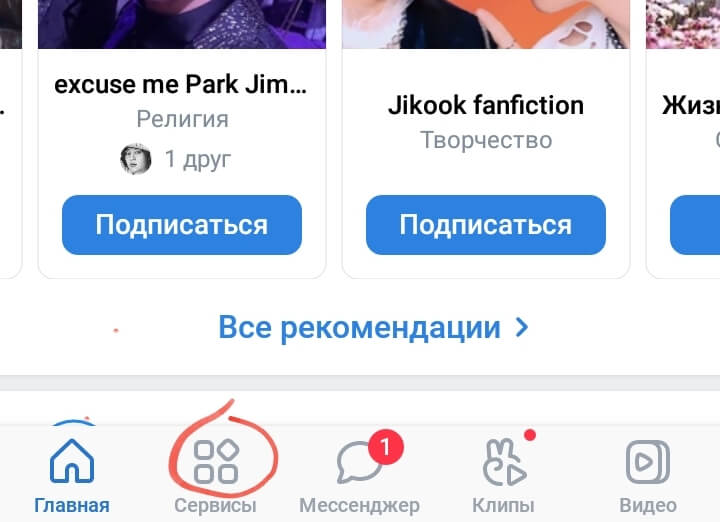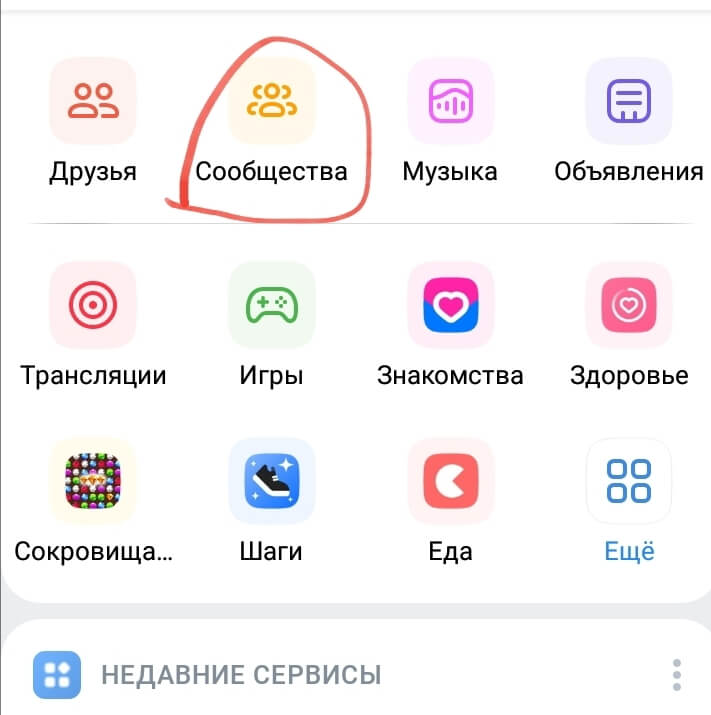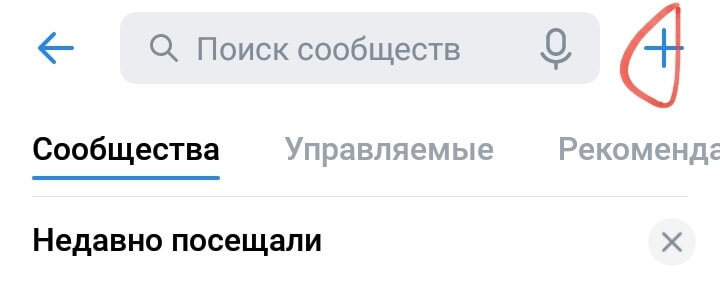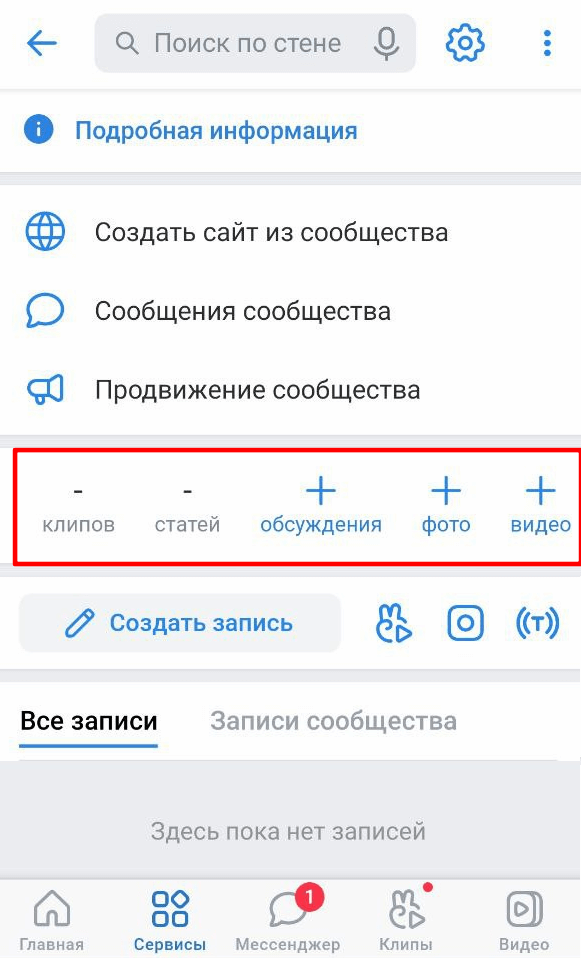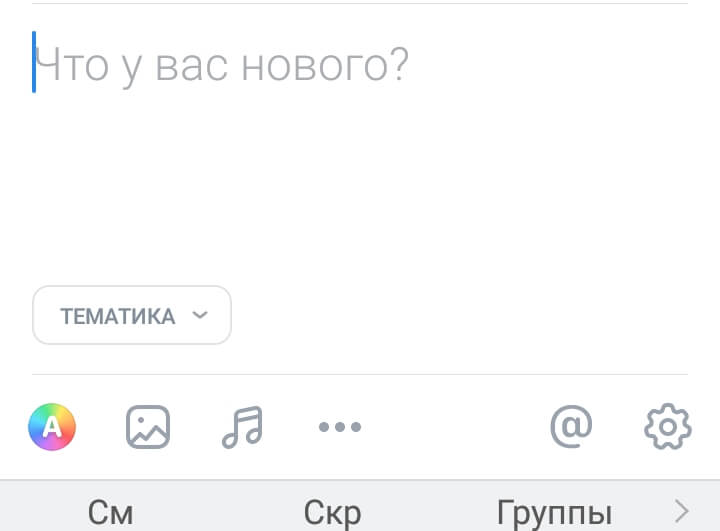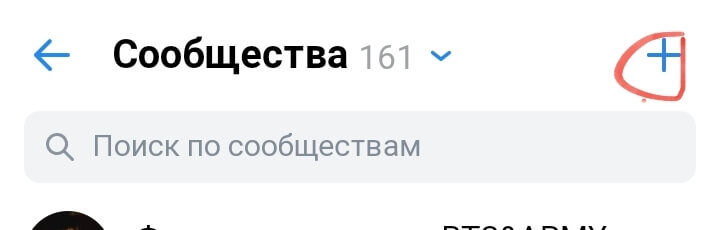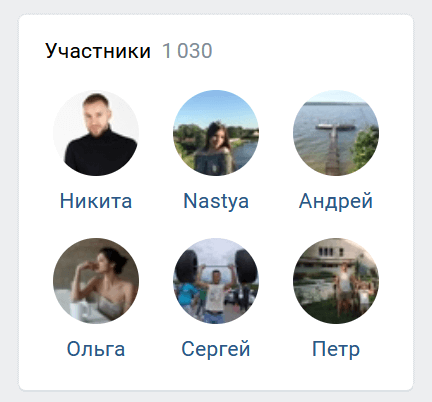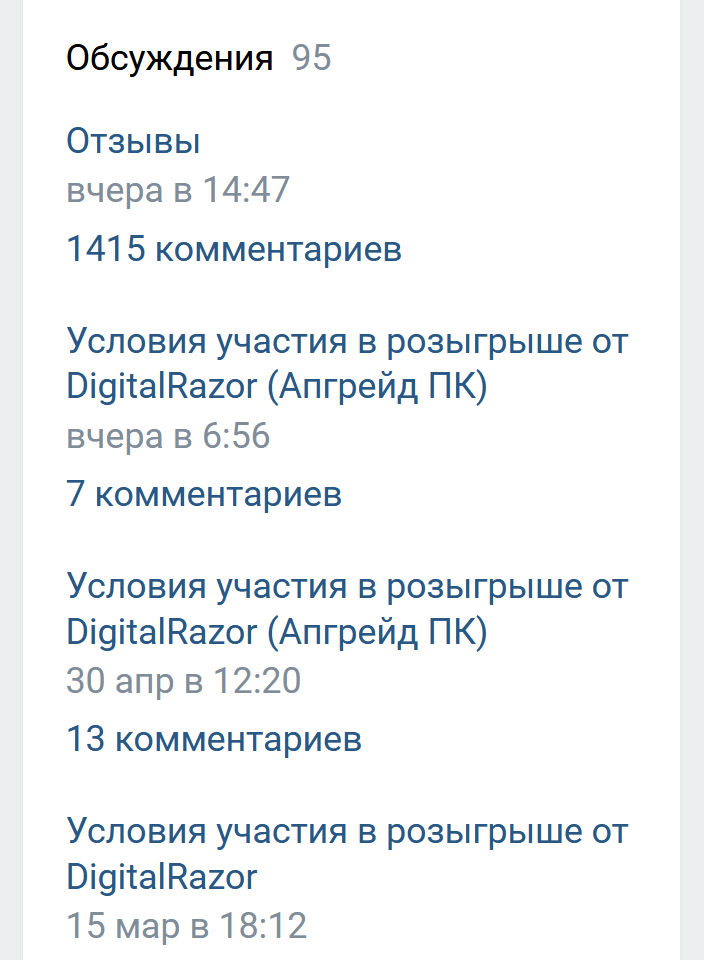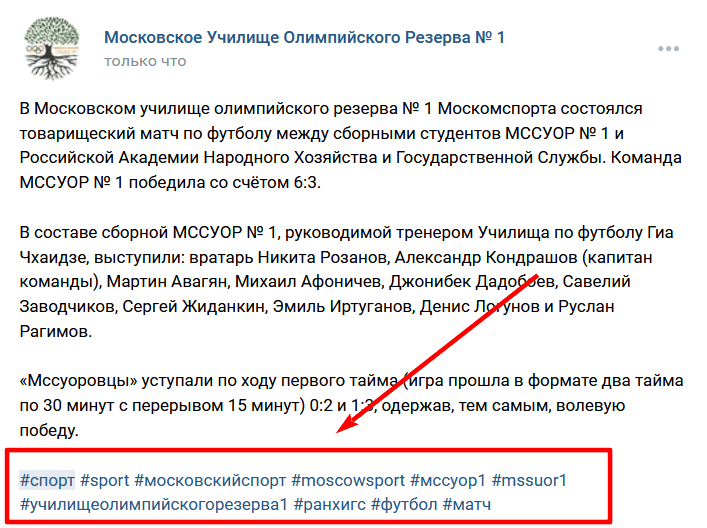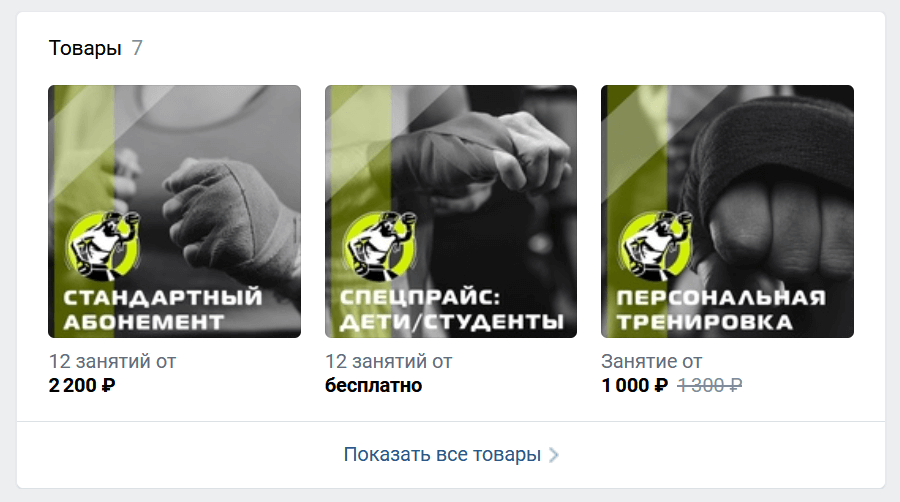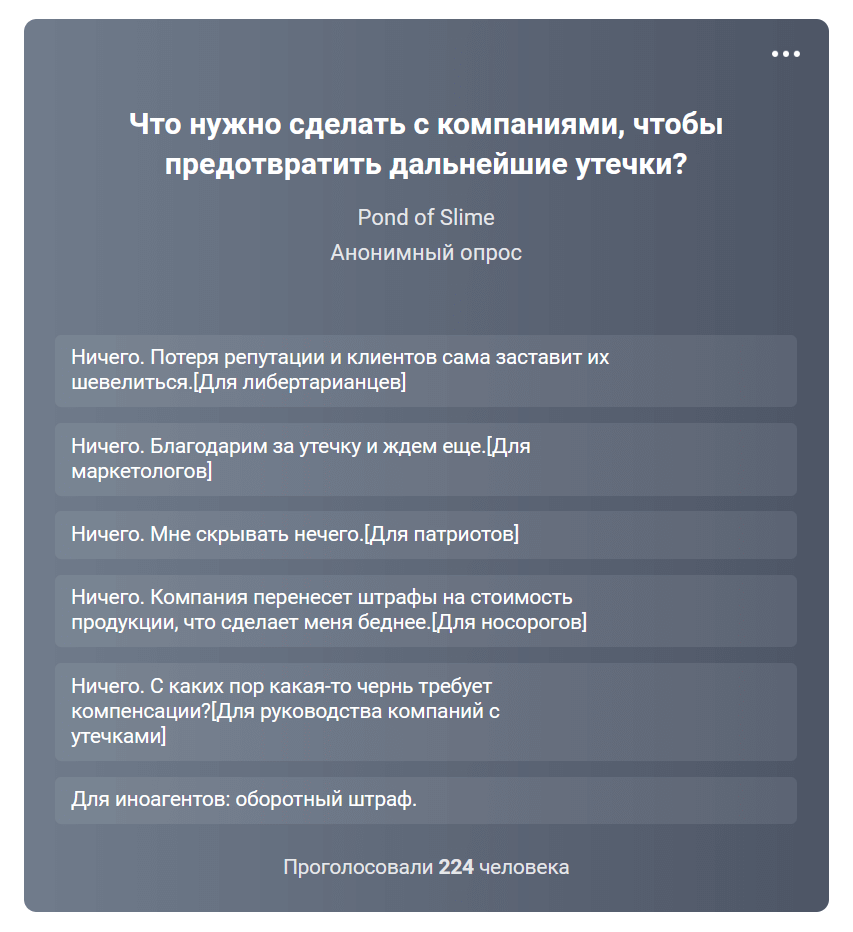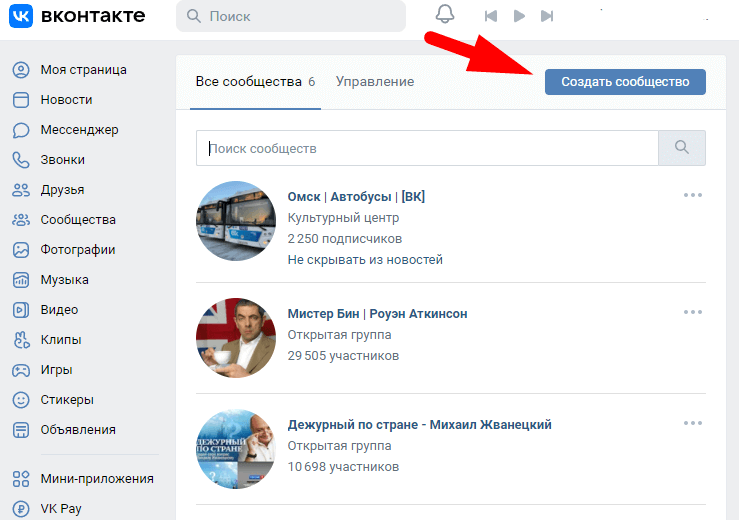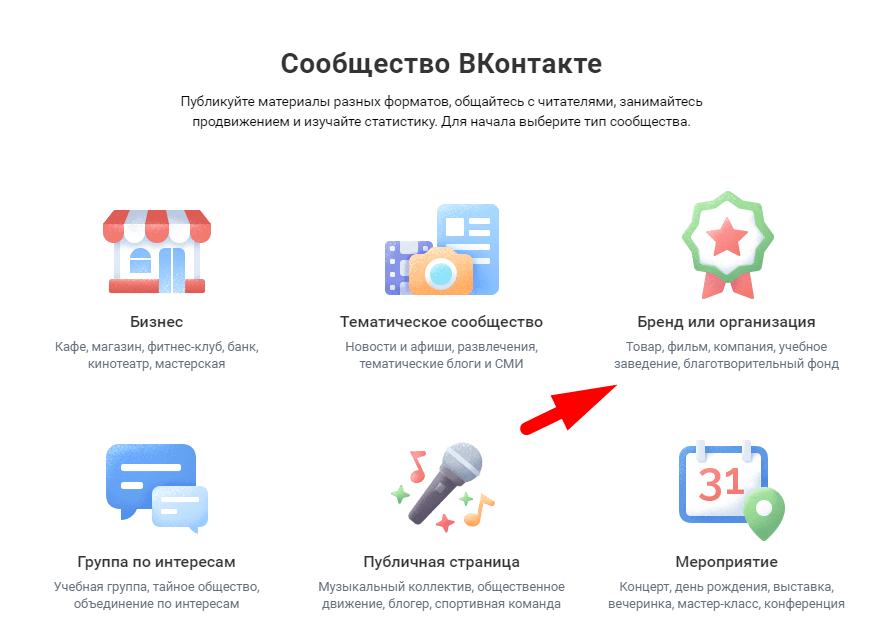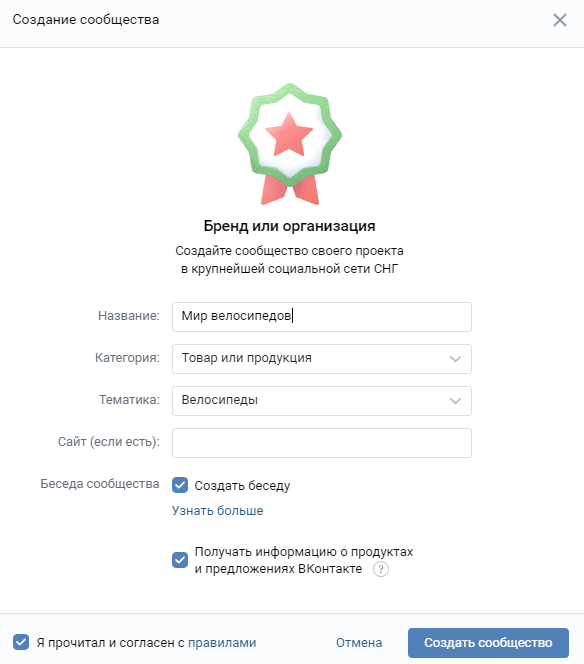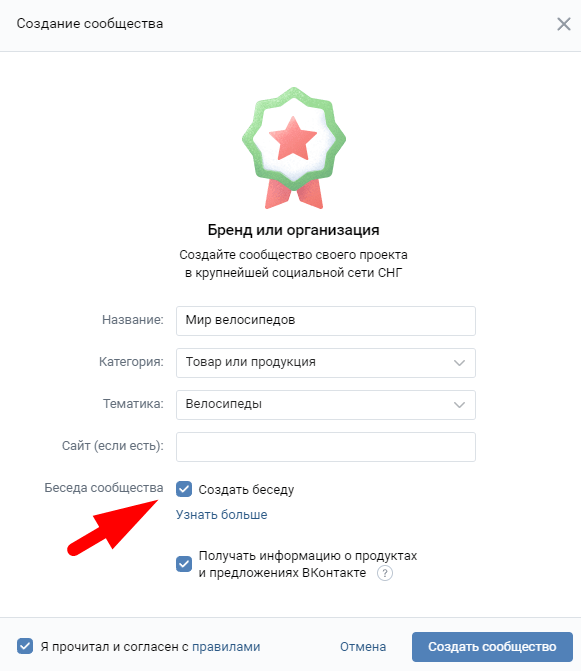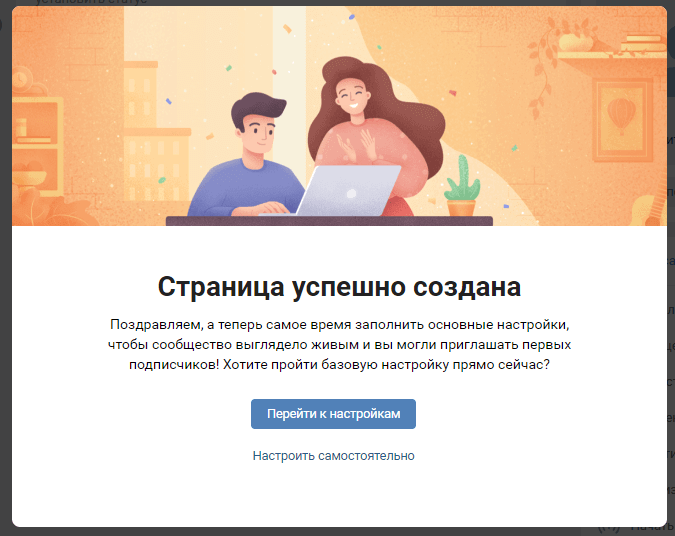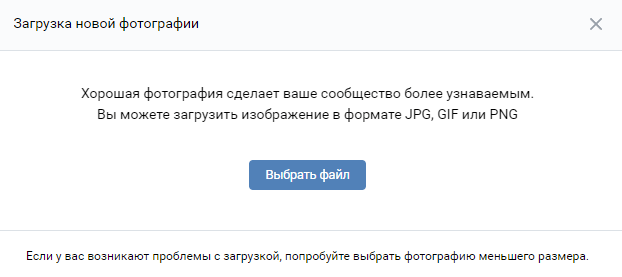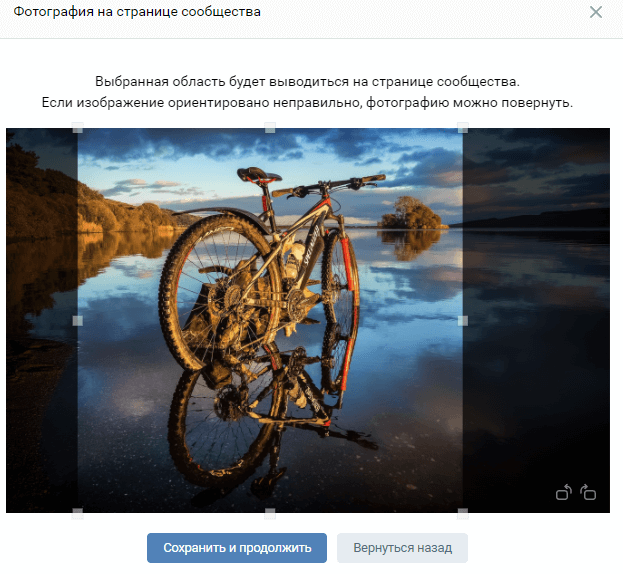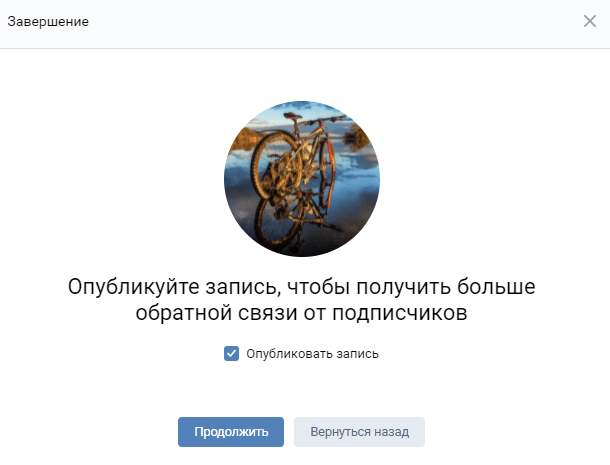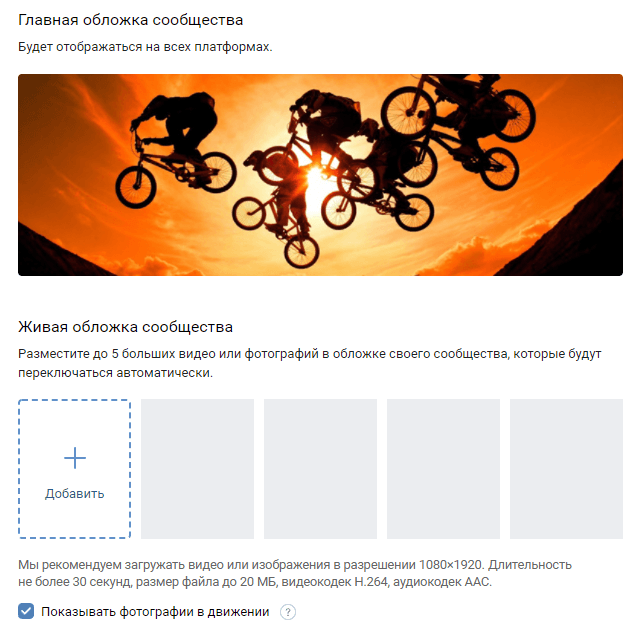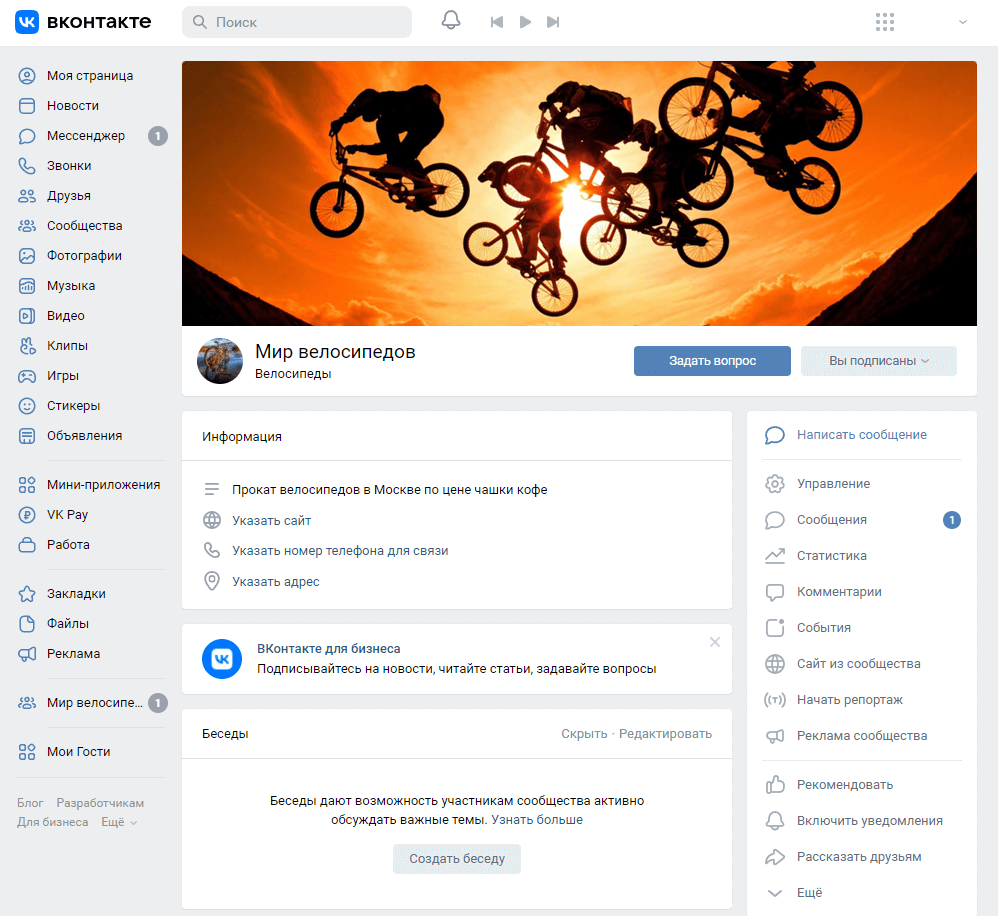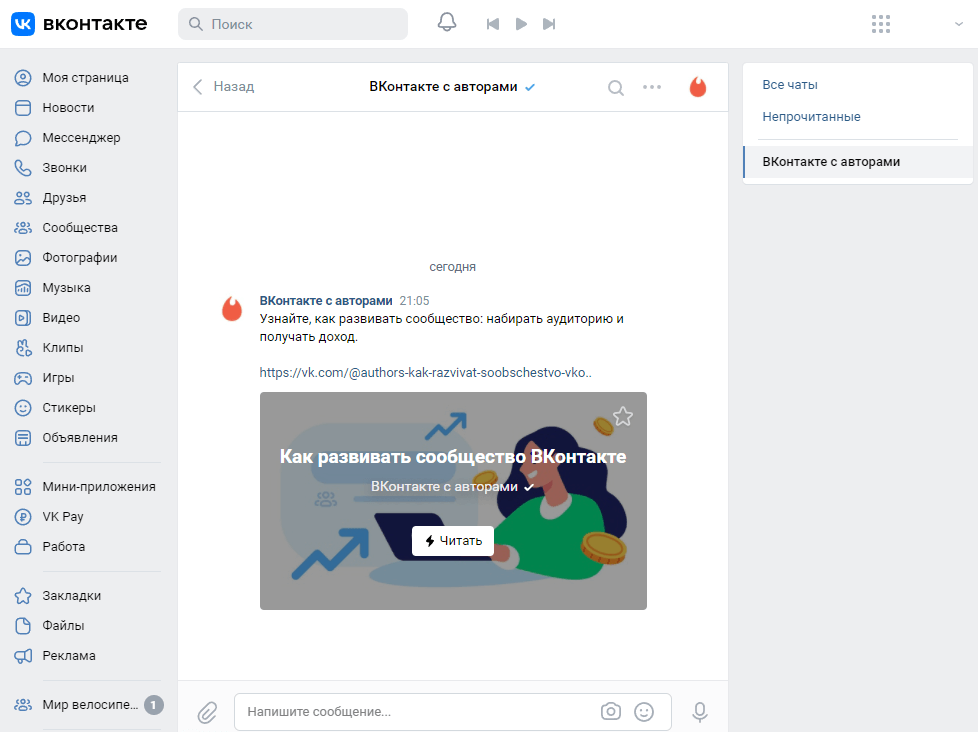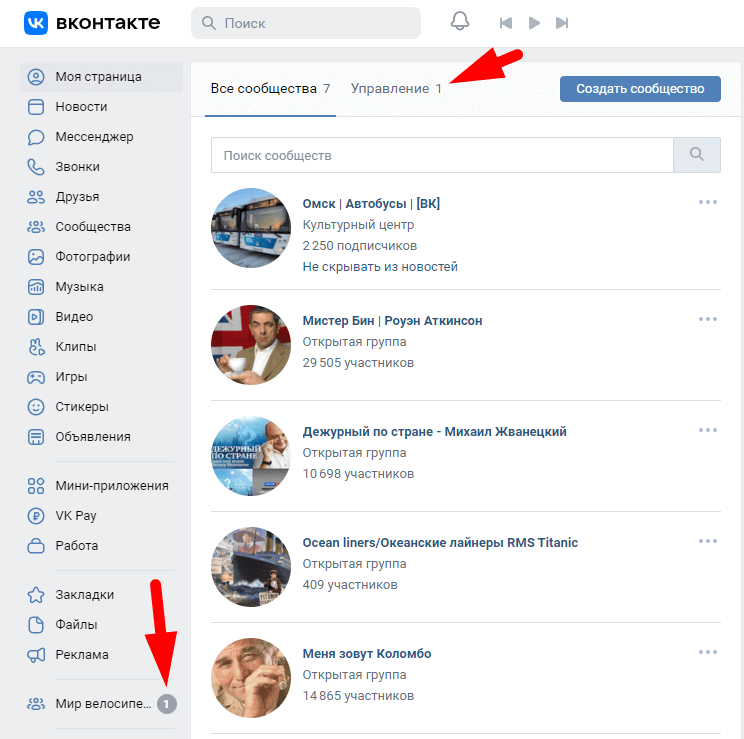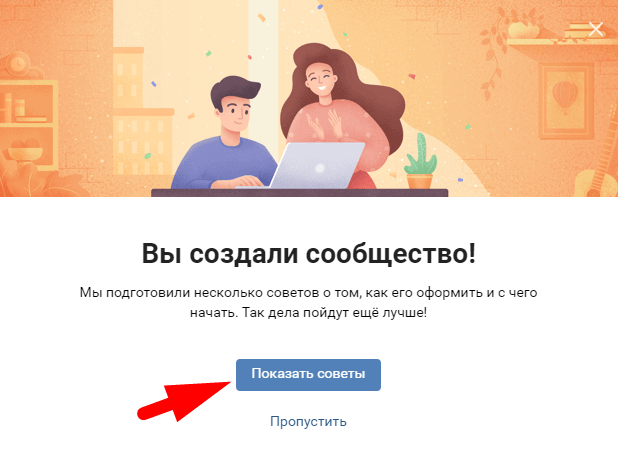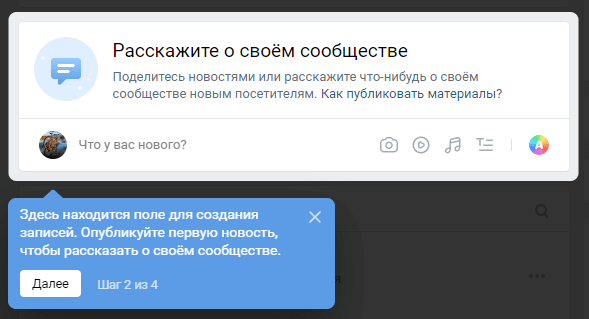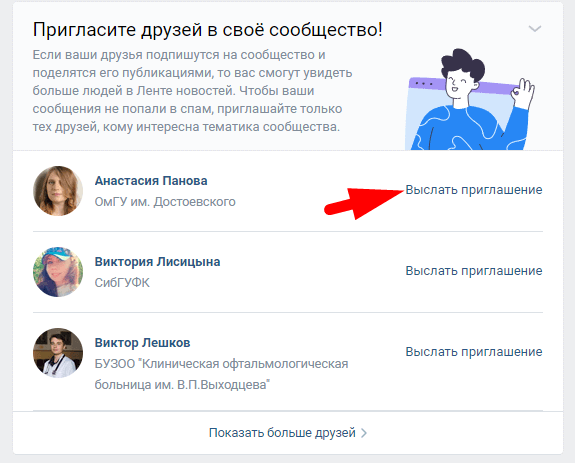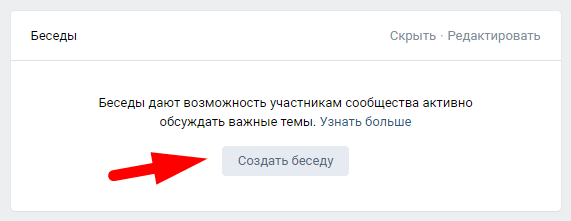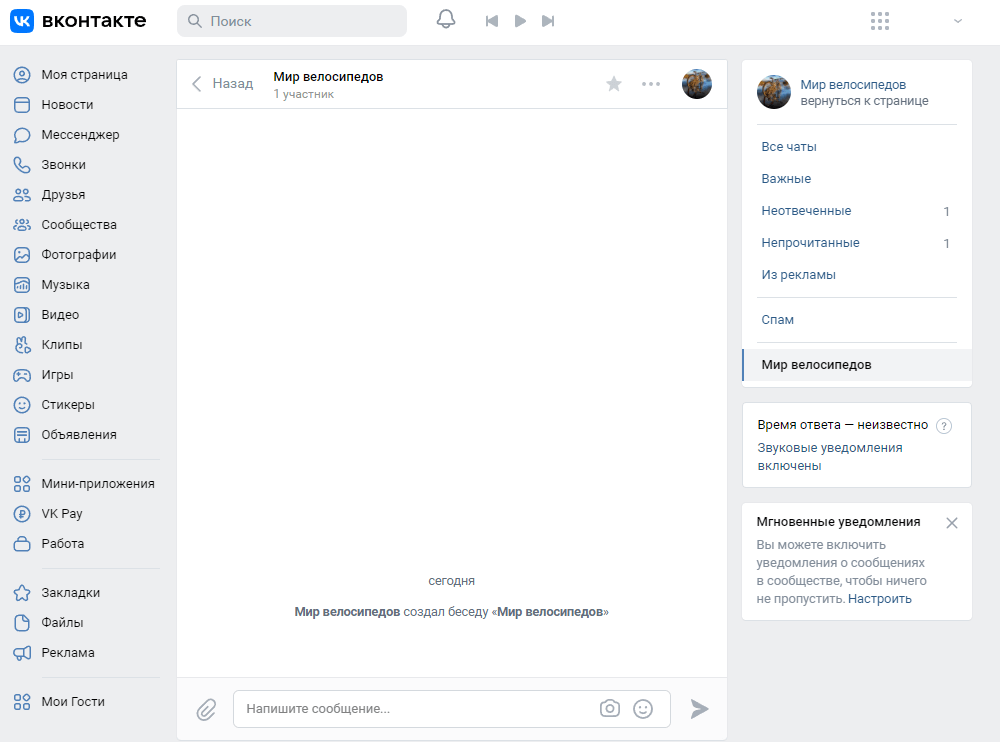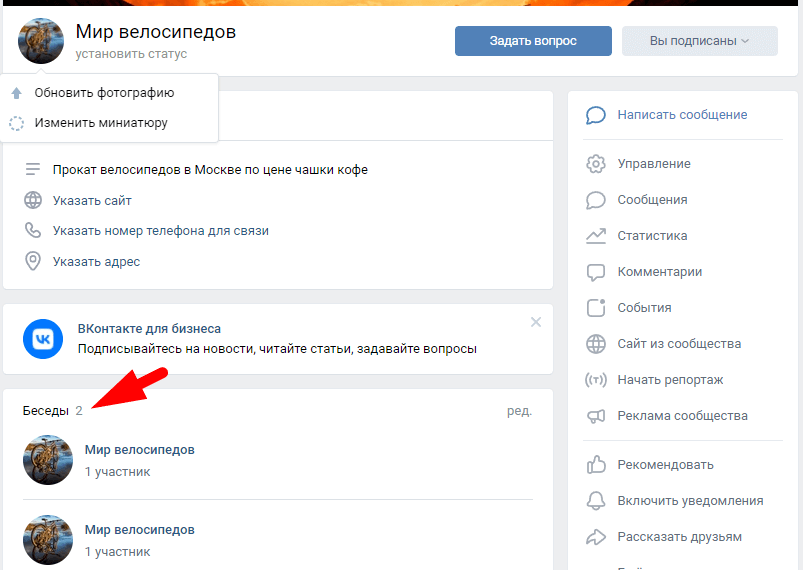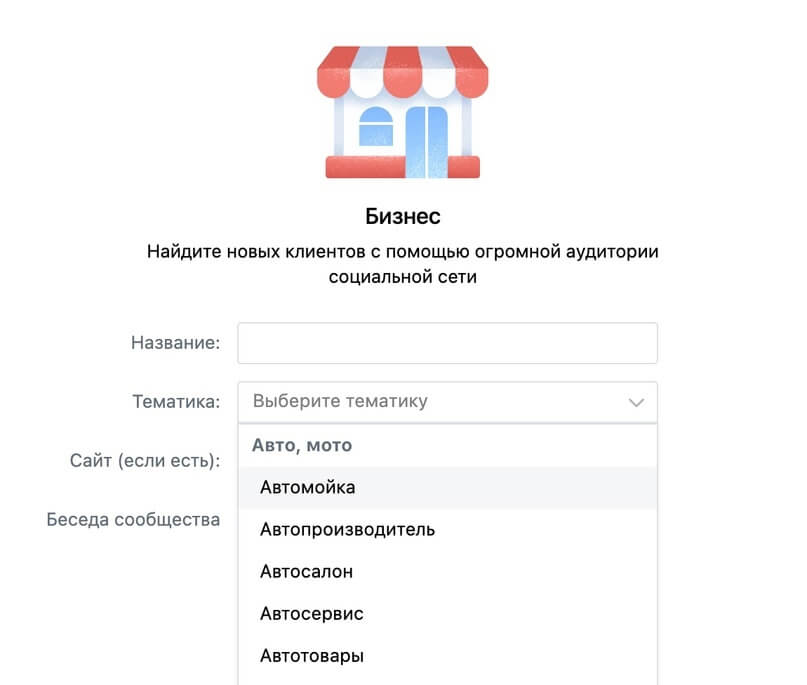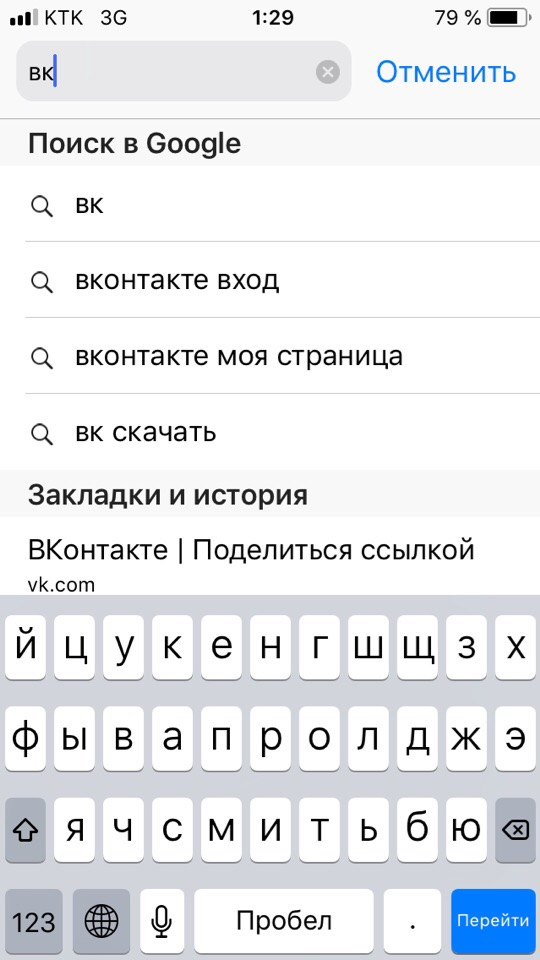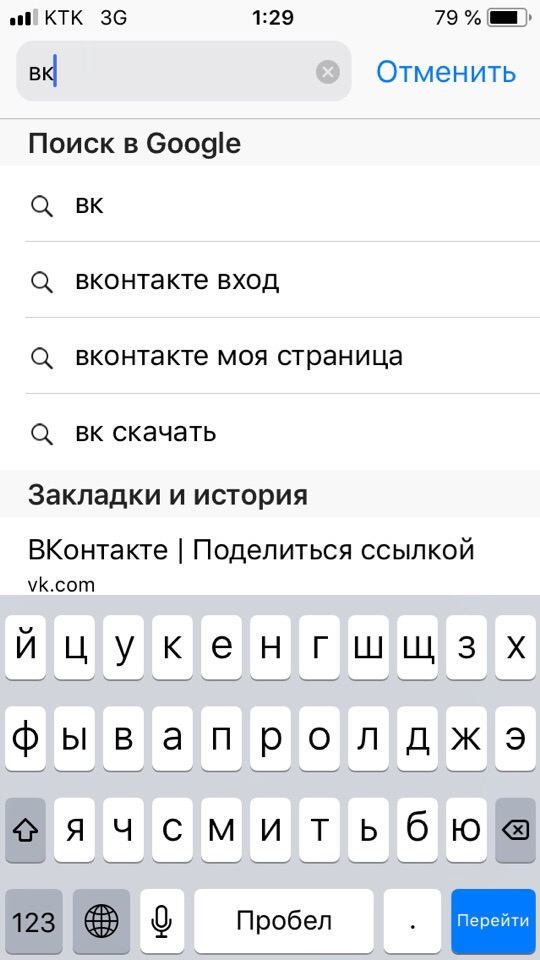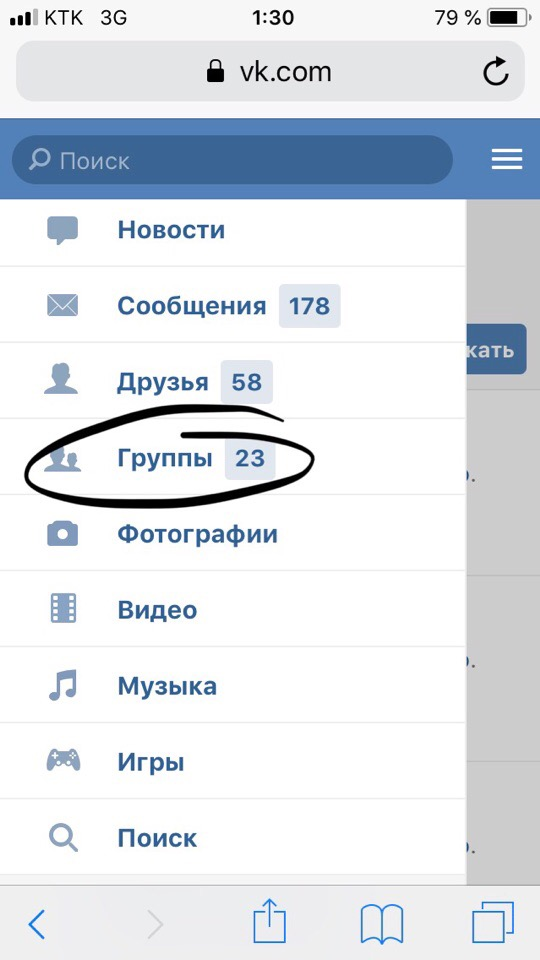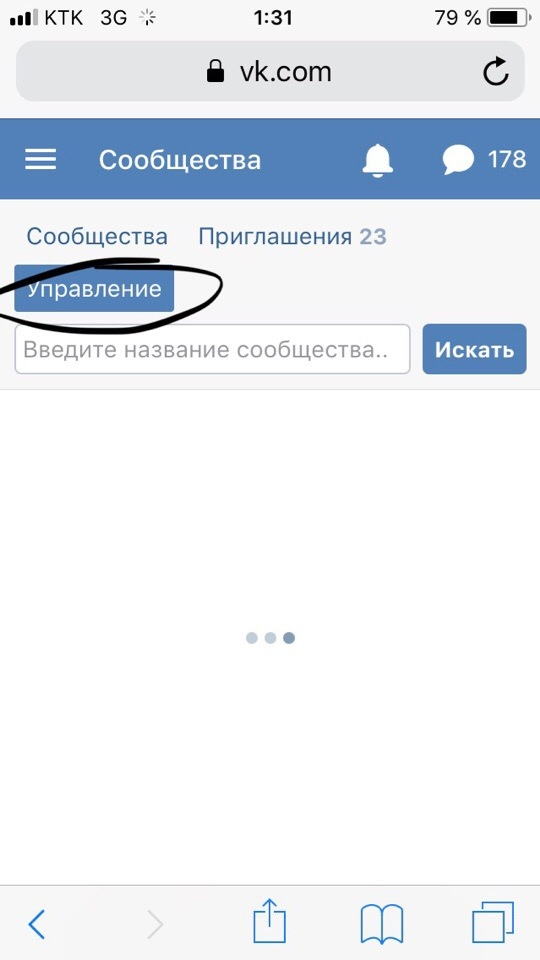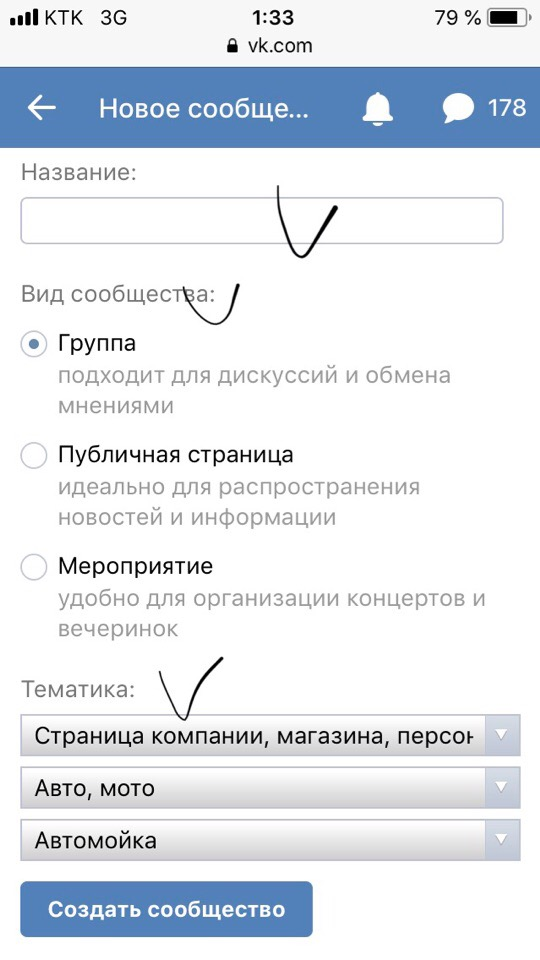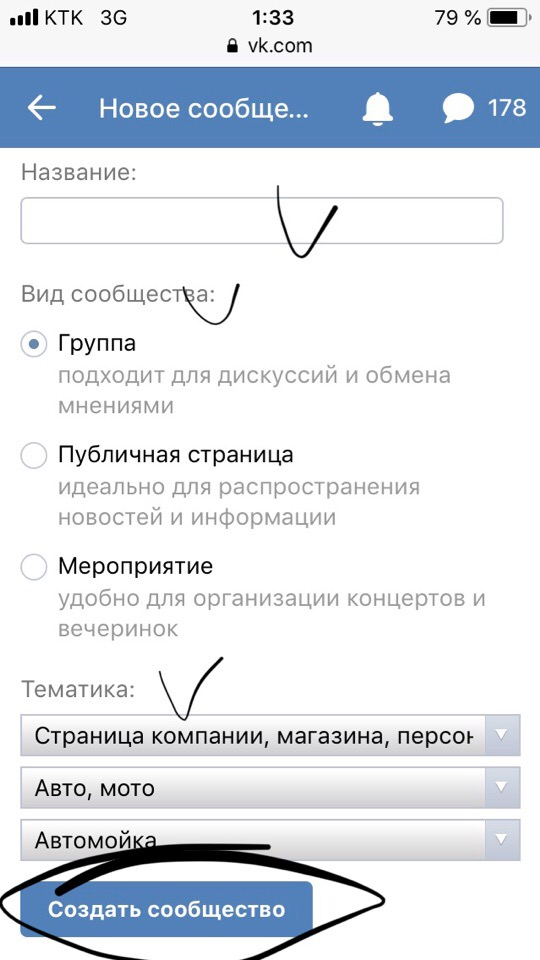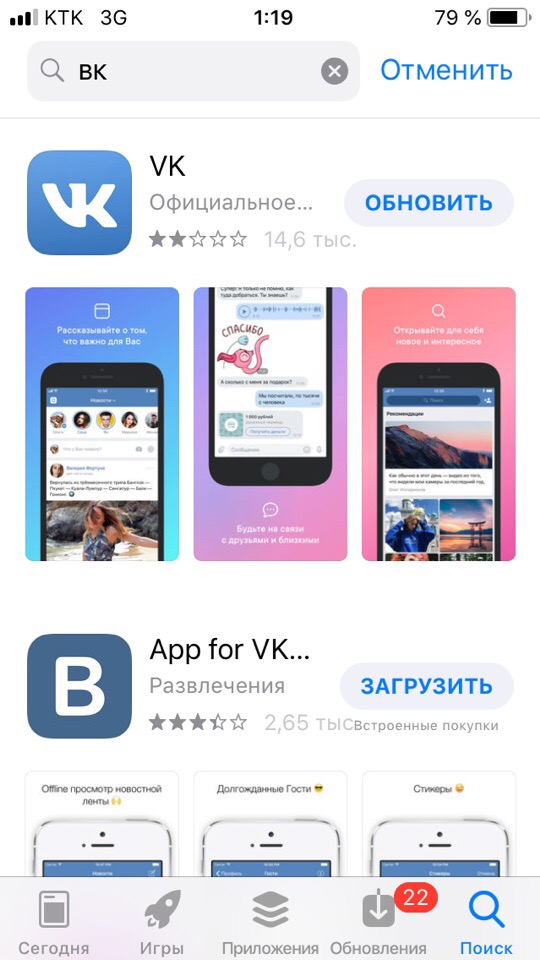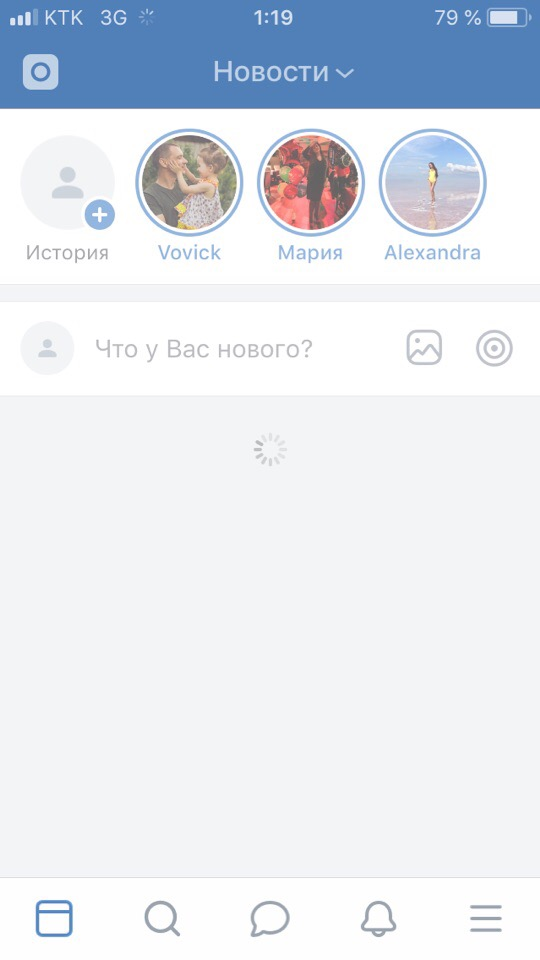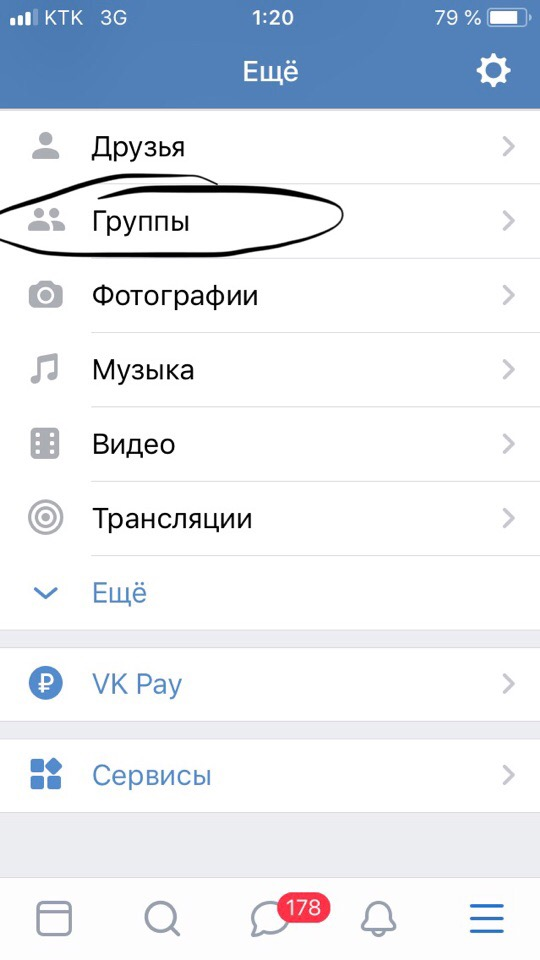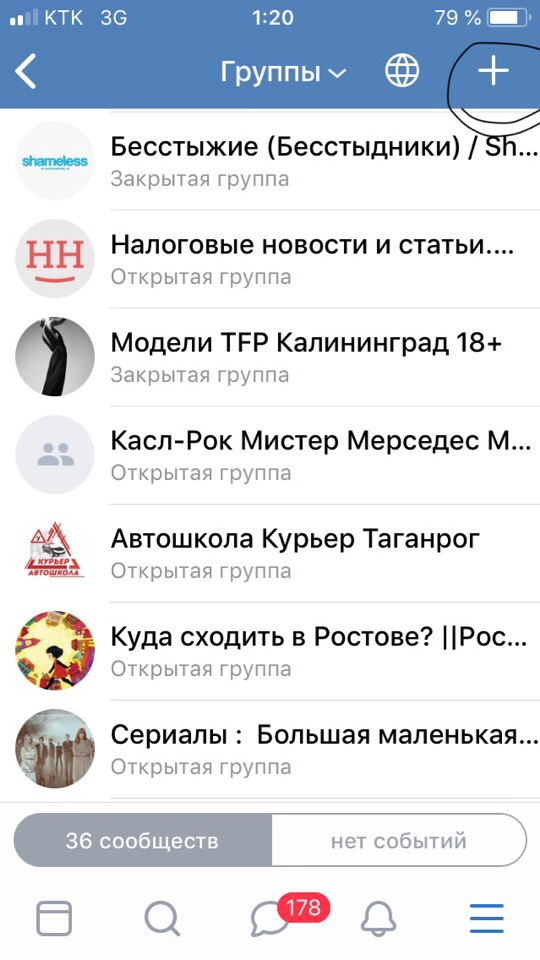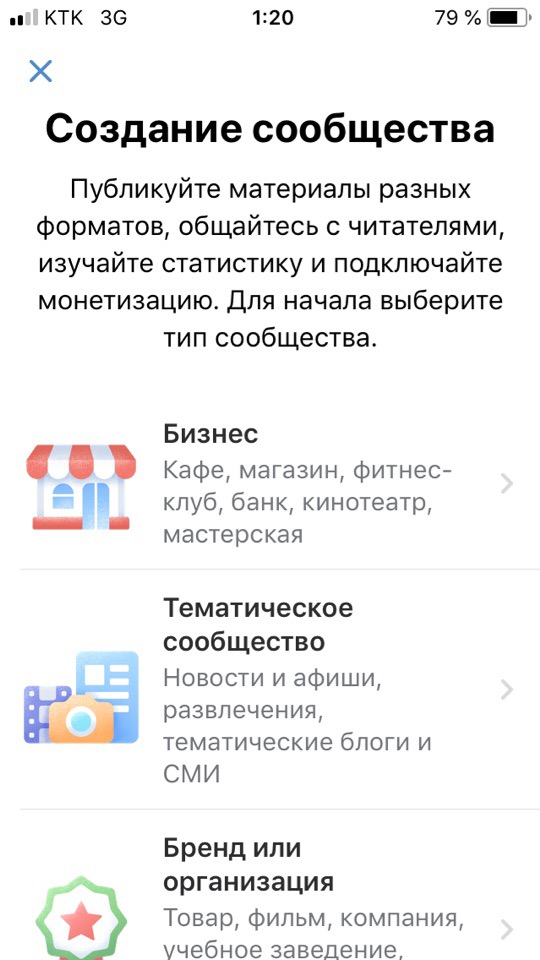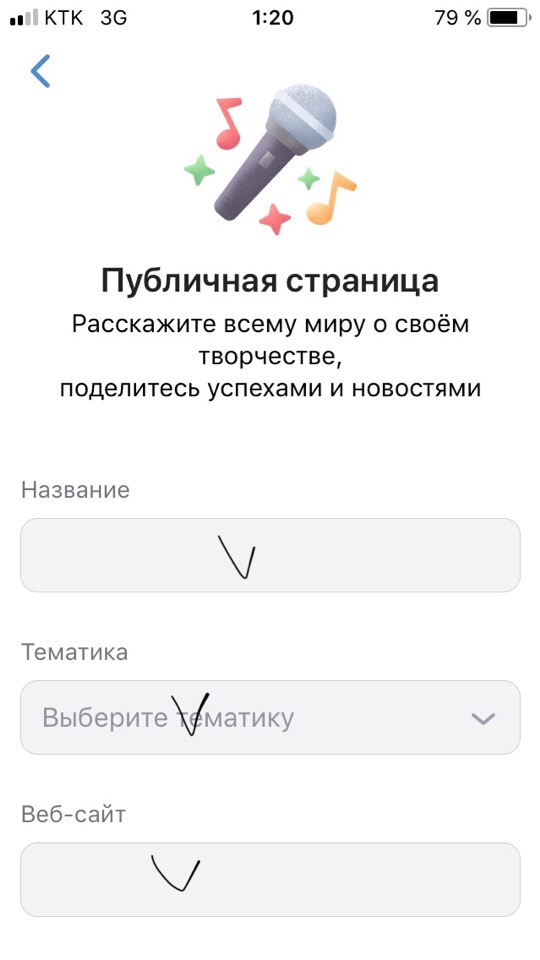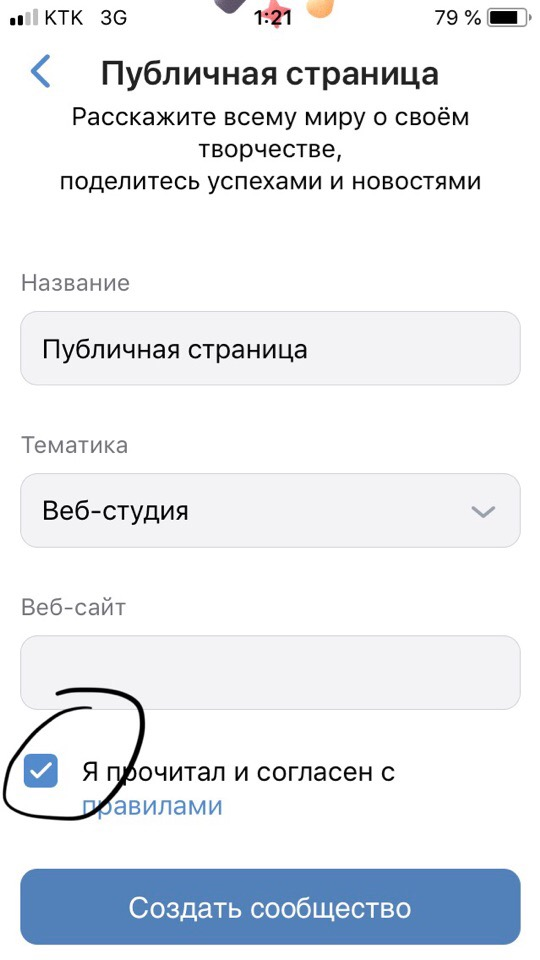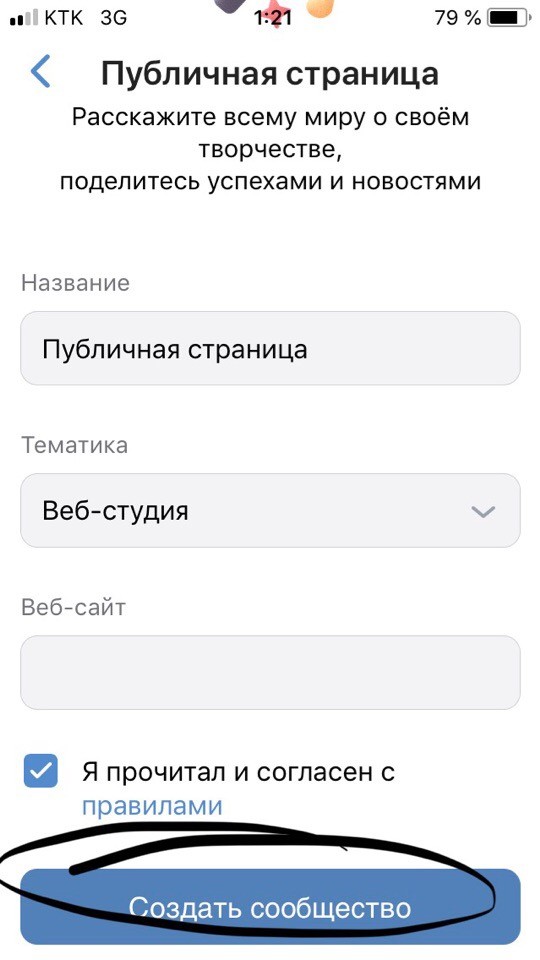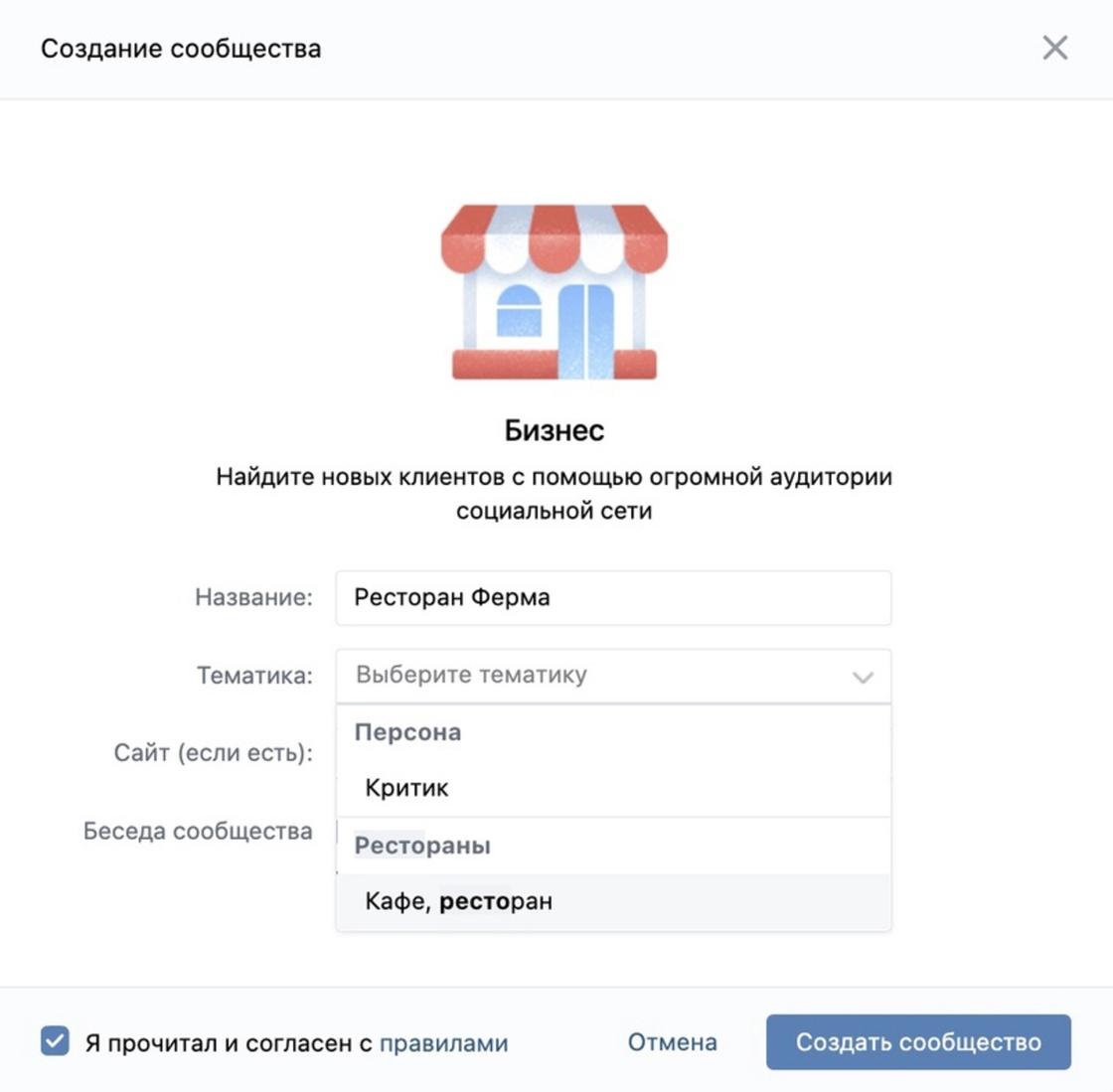А нужен ли ПК? Я решил проверить и разобраться как создать сообщество в ВК с телефона в 2023 году. И это моя большая пошаговая инструкция.
Начнем?
-
Шаг 1. Познать азы
-
Шаг 2. Начать действовать
-
Шаг 3. Настроить сообщество
-
Шаг 4. Оформить дизайн
-
Шаг 5. Первая публикация
-
Отличия создания группы в ВК на телефоне в мобильной версии.
-
Как создать сообщество в ВК: пошаговая инструкция
-
Что такое сообщество во ВКонтакте
-
Из чего состоят сообщества ВК
-
Инструменты сообществ ВКонтакте
-
Чем отличается группа от сообщества ВКонтакте
-
Виды сообществ ВКонтакте
-
Как создать успешное сообщество в ВК
-
Лайфхаки, которые сделают сообщество популярным
-
Как в ВК сделать группу: от первых шагов до мега-популярности
-
Как создать группу: пошаговая инструкция
-
Группа создана – что дальше: первые действия
-
Как выбрать или изменить тип группы
-
Как быстро привлечь подписчиков
-
Хочу сказать
2011 год. Конец марта.
Соцсеть ВКонтакте совершает революцию в растущем мире мобильных технологий – выпускает собственное приложение.
Это сейчас, в 2023, такое событие кажется, скорее, закономерным, нежели интригующим. А тогда был фурор. Конфетти и фанфары.
Кстати
Вы держите телефон под рукой 24/7. Именитые британские ученые (хоть кто-то знает кто они такие, кстати?) заявили, что 90% владельцев мобильных телефонов уборные с ними посещают.
Что делает ВК? Правильно – дает круглосуточный доступ к своим возможностям. И мы до сих пор ими пользуемся.
Но на все ли 100%?
Давайте проверим. Предлагаю узнать как создать сообщество в ВК с телефона, чтобы протестить удобство и практичность такого способа.
Спойлер: удобно, практично.
Псс.. Море подписчиков здесь
Накрутка в соцсетях. Получи первых подписчиков, комментарии и лайки.
Шаг 1. Познать азы
Забегая на перед, говорю: если это ваша первая группа, то я рекомендую начать с шаблона создания «Группы по интересам».
ВК предлагает несколько различных шаблонов группы, и чуть ниже, я кратко напишу о них.
Но именно «Группа по интересам» удобна, универсальна, имеет много функций и подходит практически для любых целей: продвижение своих или партнерских товаров, создания кулинарных, фанатских или любых других сообществ.
Итак, я буду создавать новую тестовую группу с описанием каждого действия, чтобы избавить вас от головной боли, и показывать процесс создания с помощью скриншотов.
Нет ничего сложного или экстраординарного в этих действиях. Вы сами в этом убедитесь, когда будете следовать по шагам, создавая группу.
Итак, поехали!
- 1. Откройте приложение ВКонтакте на телефоне, как это делаете обычно. На первой странице, в самом низу, есть раздел «Сервисы», на него и тыкаем пальчиком.
- 2. Это действие перенесет вас в «святая святых» ВК, где много разных, не всегда понятных иконок и кнопочек. Тыкаем дальше на иконку «Сообщества».
- 3. Вуа-ля! Вы там, где и нужно. Здесь вы найдете все группы, в которых состоите, рекомендации от ВК и, самое главное, плюсик вверху, который позволит вам создать свою собственную группу ВК с телефона.
Кстати, именно в этом разделе впоследствии, вы сможете найти и вашу группу, во вкладке «Управляемые».
- 4. Как я и писал выше, ВК предлагает несколько шаблонов для группы. Именно их и предложит вам сервис дальше.
Поговорим о видах сообщества во ВКонтакте?
Бизнес
Этот шаблон подойдет для ведения узконаправленного сообщества. Например, вы владелец кафе и хотите привлечь посетителей в своем или нескольких городах, если у вас сеть кафе.
Тематическое сообщество
Подойдет, например, писателю, который хочет увеличить количество своих читателей и продажи книг. Также с этим шаблоном можно создать городское сообщество для публикации новостей, обмена информацией для жителей. Часто его используют представители прессы.
Бренд или организация
Можно использовать для продвижения своих товаров, увеличивая продажи и создавая узнаваемое имя. Или посвятить группу какому-то легендарному фильму, музыкальной группе, известной личности и так далее.
Группа по интересам
Как раз та, на которой мы с вами и будем создавать тестовое сообщество. Она универсальна, как я упоминал ранее. На базе этого шаблона можно создать группу любой направленности. Поэтому он наиболее популярен у пользователей ВК.
Публичная страница
Чаще всего ее используют артисты, блогеры, музыкальные коллективы и так далее.
Мероприятие
Подойдет для привлечения людей на какое-либо событие, к примеру: субботник в городе, день рождения, мастер-класс и прочее.
Как видите, выбор достаточно приличный, но на первых парах, достаточно «Группы по интересам», так как она подходит и для широкого круга пользователей, и для создания закрытого клуба избранных.
Вы можете продавать через нее свои товары, собрать вокруг себя единомышленников, посвятить группу фанатскому движению одного артиста или целой плеяде звезд. Все зависит от ваших фантазии, желаний и возможностей.
Если говорить об отличиях этих шаблонов, то они заключаются в доступных функциях и возможностях будущей группы.
Шаг 2. Начать действовать
Итак, с шаблоном определились.
Теперь начинаем творческий процесс. Он заключается в создании основы группы и ее дизайна, в наполнении ленты контентом.
Жмите на иконку выбранного шаблона, в нашем случае – «Группа по интересам».
Открывается раздел с начальным этапом создания сообщества.
Здесь нужно заполнить все поля и согласиться с правилами, после их прочтения, поставив галочку в квадратике. Затем нажать синюю клавишу внизу «Создать сообщество».
Кроме полей «Название» и «Сайт», остальные с выпадающим меню для выбора. То есть, тематику группы ВК предлагает сам, и выбор очень обширный.
Дальше выбираем тип группы на площадке, из трех вариантов:
- Открытая группа.
- Закрытая группа.
- Частная.
Какой тип вам выбрать, решайте сами.
Это зависит от цели создания группы.
Если хотите вести кулинарную страничку, то открытый, если собираете одноклассников – закрытый, хотите устроить междусобойчик с друзьями – частный.
В моей тестовой группе тип сообщества открытый.
Сайт я не стал указывать, так как это тест, но если у вас есть официальная платформа, реферальные или партнерские ссылки, каналы в YouTube, RuTube, Telegram и прочее, смело добавляйте ссылку в поле «Сайт».
Хочу дать небольшой совет
Выбирайте название на основе ключевых запросов из Яндекс Wordstat.
Это поможет определить спрос + есть шанс что вы получите больше просмотров и подписчиков в отличие от конкурентов.
Итак, после нажатия кнопки «Создание сообщества», основной этап закончен.
Создан «скелет» будущей группы, теперь предстоит нарастить «мясо».
То есть, начинается самая важная часть работы над группой. То, как в конечном итоге, ваше сообщество будет выглядеть, повлияет на дальнейшее развитие группы и ее популярность.
Поэтому подойдите к этому процессу ответственно.
И начнем с настроек сообщества.
Шаг 3. Настроить сообщество
Настройки для группы позволяют подстроить ее под себя и свои желания.
Можно отрегулировать степень закрытости стены группы, фотоальбомов, добавить или убрать дополнительные атрибуты и инструменты.
Кроме того, в настройках можно отслеживать аналитику или вообще создать из группы сайт.
Чтобы попасть в раздел с настройками, надо нажать на колесико сверху.
В настройках нам будут нужны, на первых порах, 2 вкладки – «Информация» и «Разделы».
Информация
Сначала разберемся с «Информацией».
Этот раздел позволяет добавить обложку в шапку сообщества, написать для чего и кого создана группа, добавить дополнительные кнопки для связи, и так далее.
Нажмите на раздел и начните заполнять предложенные поля или редактировать уже заполненные.
Название
Название группы уже заполнено автоматически. Но, если по какой-то причине, вы решите изменить название сообщества, то просто убираете это и пишите новое.
Описание
Следующее поле – это описание. Здесь нужно достаточно кратко описать группу. Цель создания, кого ожидаете увидеть в сообществе и прочее.
Некоторые пишут очень длинные описания, причем сплошным текстом, но могу сказать, что его вряд ли будут его читать. Описание должно быть кратким, понятным и содержательным, чтобы человек потратил на его прочтение не более нескольких секунд, и смог уловить главный посыл группы.
Я написал то, что соответствует моей цели создания группы и то, что она не будет развиваться. Последнее написано для тех, кто активно предлагает помощь с набором подписчиков.
Минутка на бесплатный совет
Если решите воспользоваться услугами таких людей, будьте крайне осторожны при выборе. За свою работу они берут деньги, но часто встречаются мошенники.
Деньги обычно небольшие, и они могут привести новых подписчиков. Но тут вопрос в качестве приходящей аудитории.
Дело в том, что обычно это выглядит как предложение провести конкурс на символическую сумму в 100-300 рублей в нескольких крупных группах.
Все участники конкурса должны подписаться на спонсора, то есть, вас.
И естественно, если все честно, желающих получить эти деньги, будет довольно много и подписок на сообщество тоже.
Но…
Как только конкурс закончен, огромная масса подписчиков снова уйдет.
Поэтому, просто дружеский совет быть осторожнее и использовать другие методы раскрутки группы.
Ну, вернемся к заполнению информации.
Кнопка действия
Третье поле – Кнопка действия.
Это связь с вами для пользователей. Нажмите на это поле, и сможете выбирать как с вами свяжутся подписчики группы и как эта кнопка будет отображаться в самой группе.
Как видите, есть 3 способа связи напрямую. Подписчик может написать вам на почту, позвонить на номер телефона либо в ВК. Остальные способы ведут пользователя на ваши сторонние ресурсы.
Обложка
Четвертое поле – обложка.
Изначально она отключена. Я рекомендую не обходить стороной обложку и включить ее.
Так вы сможете добавить своей группе оригинальности, сделать ее более привлекательной и узнаваемой.
Кроме этого, в разделе «Информация», вы можете настроить возрастное ограничение для подписчиков, поиграть с адресом группы, придумав что-то оригинальное.
После того, как вы внесли все желаемые настройки, не забудьте их сохранить, нажав на галочку в правом верхнем углу страницы.
Вообще, это действие – нажатие на галочку – должно стать автоматическим. Так как даже публикация контента запускается нажатьем на синюю галочку.
Теперь переходим во вкладку «Разделы».
Разделы
Здесь, главным образом, вам предстоит настроить внешнюю атрибутику группы. То есть, какие блоки и в какой последовательности будут располагаться на вашей стене, смогут ли публиковать подписчики свои посты, фото и так далее.
Почти все вкладки лучше поставить в ограниченное состояние.
Стена
Это вкладка дает вам право поставить ограничение на публикацию постов, фото, видео и других материалов.
Я рекомендую закрыть стену, так вы убережете свою группу и собственные нервы от различного рода спамеров, людей, которые любят рекламировать все подряд в чужих группах.
Если у вас группа создана для бесплатных объявлений, то стену оставляйте открытой, во всех других случаях – закрывайте или ограничивайте.
Ограниченная стена подразумевает возможность публикации посетителями своей информации, но только после вашего одобрения.
Получи больше подписчиков
Бесплатные подписчики за выполнение заданий, или быстрая недорогая накрутка. Что выберешь ты?
Видео и фотоальбомы
Делаем так же, как и со стеной. Думаю, посторонние фото и видео вам вряд ли нужны в сообществе.
Вкладки для включения: файлы, аудиозаписи, статьи
Здесь все зависит от того, зачем создавалась группа в ВК, и какие из этих инструментов вам понадобятся.
Всё что вам необходимо, можно включить сразу или в процессе раскрутки сообщества. Настройки можно менять в любое время.
Процесс смены настроек при использовании сообщества, точно такой же, как и при создании группы.
Собственно «Разделы» нужно настраивать под себя и свои требования. Поэтому тут нет универсального совета. Но вот закрыть стену, видео и фотоальбомы стоит.
Здесь же, в «Разделах», можно настроить блоки в группе и фильтры на комментарии, переведя тумблеры в активное положение.
Блоки
Это то, что будет отражаться в группе ниже шапки и до стены, где публикуется контент. Видите эту область на скриншоте?
При добавлении материалов в эти блоки, они будут отображаться не в линию, а друг под другом вертикально.
В принципе, на этом этапе, настройки можно закрыть и перейти к дизайну внешнего вида группы.
Шаг 4. Оформить дизайн
Начнем, пожалуй, с добавления фото.
Это аватарка группы, которая будет отображаться при комментировании от имени группы, при публикации постов на стене и так далее. Это фото можно изменить, не переходя в настройки.
Как ее изменить?
Все просто. Сверху, рядом с колесиком настроек, есть три точки, которые и нужно нажать. Откроется выпадающее меню, в котором выбираем «Изменить фото» и жмем туда.
После чего можно загружать нужную вам фотографию. Потом не забудьте сохранить выбор, и ваша группа будет украшена аватаром.
Изменить аватарку можно и простым нажатием на само фото или место, где оно должно быть, как в нашем случае.
Получится примерно так:
Я не описал процесс создания обложки группы. Исправляю это безобразие.
Как вы помните, обложку можно поставить, через настройки во вкладке «Информация».
Это выглядит так:
Есть маленький секрет: вы можете создать живую обложку если использовать официальное приложение ВК на телефоне, то есть, при загрузке нескольких фото они могу менять друг друга.
Эту хитрость можно использовать для распространения какой-либо информации, например показать свои работы, портфолио и т.д.
Для этого нужно сделать пять красиво оформленных карточек с текстом. Этой фишкой мало кто пользуется тем самым есть шанс выделиться перед конкурентами.
Еще одной особенностью обложки является то, что загруженные фото или видео с телефона, видны только пользователям приложения.
Для отображения обложки в мобильной или полной версии сайта, ее также нужно загрузить через эти версии.
С одной стороны, это, своего рода, недоработка, но приложением пользуется огромное количество людей и они увидят вашу карусель из фото в обложке группы.
Группа приобретает индивидуальность. Она становится отличным инструментом для ваших целей.
Теперь освоим еще один инструмент.
Шаг 5. Первая публикация
Итак, общий вид группы создан, настройки установлены, переходим к публикациям постов на стене сообщества.
Для этого нажимаем на окно с надписью «Что у вас нового?».
Откроется поле для написания текста с возможностью вставки фото и других дополнений.
Теперь дело только за вами: напишите приветственный первый пост, украсьте его картинкой, добавьте аудио, пообщайтесь со своей прибывающей аудиторией.
Упомяну еще, что публикация поста в сообществе происходит точно так же, как и на личной странице.
Доступны все функции: добавление фото и видео, создание опросов, подключение трека и так далее. То есть если вы, уже публиковали все это на своей странице, то сможете без труда сделать это и в группе.
Отличия создания группы в ВК на телефоне в мобильной версии.
Хоть у большинства людей и установлено приложение ВК, все же я оговорюсь о тех отличиях, которые существуют в приложении и мобильной версии ВК при создании группы.
Их немного, но они есть и могут вызвать определенные трудности.
Итак, в чем же разница?
- При открытии ВК через браузер телефона, вы попадаете на ленту с новостями, как и в приложении. Но там нет иконки «Сервисы» внизу.
- Для того чтобы выйти к этапу создания группы, нужно нажать на три горизонтальные черточки внизу экрана справа и в выпадающем меню выбрать вкладку «Сообщества».
После этого вы попадете на знакомую страничку со списком тех групп, в которых состоите и заветным «плюсиком», который и позволит создать свою группу в ВК.
А дальше существенных отличий нет.
То есть, если вы пользуетесь не приложением, а мобильной версией ВК, то также можете создать группу, благодаря моим инструкциям.
Все описанные в нем шаги актуальны и для создания группы ВК, через мобильную версию на телефоне.
Как создать сообщество в ВК: пошаговая инструкция
Бренды используют сообщества, чтобы познакомить потенциальных клиентов с их продуктом, завоевать доверие, а также построить более прочные личные отношения с постоянными клиентами.
Вы так же можете отхватить свой кусочек от этого пирога.
Вы узнаете, как создать сообщество в ВК и продвигать его, чтобы вы могли взаимодействовать со своей целевой аудиторией.
2022 год стал переломным для социальной сети «ВКонтакте». С начала марта ее аудитория растет с каждым днем – вот уже более 50 миллионов пользователей зарегистрированы в ВК и пользуются всеми его преимуществами. В 2023 году аудитория растет еще стремительнее.
- Плохая новость: если вы создавали контент в любой другой соцсети ранее, но до сих пор не адаптировались под ВК, то именно в эту секунду вы теряете десятки подписчиков, сотни лайков и тысячи просмотров.
- Хорошая новость: я знаю, как помочь вам это исправить. Не стану тянуть время, и сразу выложу перед вами все карты – в этой статье я подробно расскажу как создать сообщество в ВК.
Интересное, популярное и – внимание – прибыльное. Я могу продолжать еще очень долго.
Звучит неплохо, правда?
Тогда, чего мы ждем?
Что такое сообщество во ВКонтакте
Я ни в коем случае не сомневаюсь в том, что мои читатели – это люди, которые знают практически все обо всем. Но, все же, начну именно с основ: расскажу то, что знаю сам о сообществах ВК.
Зачем?
Любую платформу, на которой планируется создавать контент, нужно сперва изучить вдоль и поперек. Казалось бы – что может быть проще, чем ответ на вопрос «Что такое ВК?».
Но вы должны понимать, что листать ленту соцсети и общаться с друзьями в качестве обычного пользователя совершенно отличается от роли контентмейкера ВКонтакте.
Различия эти на социальном, техническом и практическом уровнях.
Нет, ничего сложного, просто лучше один раз вникнуть сразу, чем искать нужную информацию потом – в процессе создания сообщества.
Итак, что такое «сообщество» в контексте ВК?
Что такое сообщество в ВК
Специальное пространство, в котором собирается аудитория по интересам. Тематики этого пространства могут быть разными – от кулинарии до мировых новостей.
Страница поиска в ВК предлагает на выбор сразу 24 темы сообществ, среди которых:
- семья и дети;
- новости;
- путешествия;
- магазины;
- IT;
- развлечения.
И многое другое, конечно же.
То есть, одни пользователи создают тематический контент для других, оформляя это единым стилем, внешним видом и различными инструментами. Это и есть сообщество.
Помним про 50 миллионов пользователей?
На секундочку – это население Южной Кореи на момент переписи в 2020 году. И все эти люди – активные пользователи ВКонтакте.
Нам эта информация нужна не просто так, а для понимания, что с такой широкой публикой можно создавать любое сообщество, которое обязательно найдет свою аудиторию.
Из чего состоят сообщества ВК
Красивое и грамотное оформление – залог успеха сообщества. Вне зависимости от тематики и целей паблика, первое, на что обращает внимание потенциальная аудитория – визуал. И в него входит не только обложка.
Итак, что же есть в успешном сообществе?
Обложка. Конечно, без нее никак. Это не просто картинка из интернета, а нечто соответствующее тематике и созданное специально для конкретной группы.
Например, логотип и лозунг магазина, эстетичная инфографика, красивый рисунок – все, что угодно на выбор автора. Размер обложки для компьютерной версии 1590×400 пикселей, для мобильной – 1196×400 пикселей.
Аватар. Это центровое изображение группы, которое станет ее «лицом» в небольшом кружочке.
Именно аватар сообщества видно при поиске, в ленте пользователя, на страницах тех, кто поделился записью. Размер картинки должен быть не меньше 400х1000 пикселей, а вот в миниатюре отобразятся только 200х200 пикселей.
Описание. Это блок информации, которая кратко сообщает аудитории основную тему сообщества, что можно в нем найти и делать.
Многие авторы добавляют в этот раздел ссылки на другие свои ресурсы, а также правила.
Но я решил не заморачиваться.
Подписчики. В полной версии соцсети этот блок отображается справа – в нем есть информация о количестве подписчиков и их полный перечень.
Фотографии, видео, аудиозаписи. Необязательные блоки, но большинство сообществ предпочитают также их использовать.
Например, если вы продаете товары. Идеально что бы показать свою продукцию, например новенькие ПК.
Обсуждения. Специальный блок, созданный для обратной связи с подписчиками. Авторы сообществ могут задавать тематики для переписок, и давать возможность высказываться аудитории, делиться своим мнением и любой информацией.
Обсуждения особо полезны, если комментарии на стене закрыты.
Контакты. Раздел, в котором указаны один и более администраторов паблика, к которым можно обращаться по определенным вопросам – рекламе, работе в сообществе и прочее.
Стена сообщества. Самый важный раздел любой группы. Именно на стене администраторы и создатели публикуют контент, который и привлекает аудиторию.
Инструменты сообществ ВКонтакте
На момент подготовки этой статьи на моей личной страничке добавлено 259 сообществ. Это при том, что буквально неделю назад я проводил «чистку», удаляя уже не актуальные для меня группы или те, которые перестали делать публикации. Удалил порядка 100 штук.
Мои сообщества условно можно разделить на 5 типов:
- полезная информация для работы и просвещения (паблики блогеров, тематические профессиональные группы);
- юмор (разные сообщества, в которых публикуется смешной контент);
- интересы (группы о любимой музыке и музыкантах, сериалах и фильмах, книгах);
- новости (официальные группы различных информационных сайтов, телеканалов и информационных агентств)
- прочее (такие сообщества, которые сложно отнести к определенной категории, но они были, есть и будут).
Похожая ситуация наблюдается у каждого пользователя ВКонтакте. Мало кто останавливается на 2-3 сообществах, разве что недавно зарегистрированные пользователи.
Самое важное – любое сообщество имеет полезные и классные инструменты, которые облегчают пользователям скроллинг и поиск информации, а создателям помогают в оформлении паблика.
Инструментов невероятное множество. Поговорим только об основных:
- хэштеги;
- меню;
- товары;
- статьи;
- предложить новость;
- опросы и комментарии;
- статистика;
- беседы.
Обо всем по порядку.
Хэштеги нужны для оптимизации поиска по группе и в ленте пользователя. Если у группы есть уникальный набор хэштегов, то ее публикации всегда можно быстро и легко найти.
Кроме того, с помощью хэштегов можно тематически разделить публикации внутри самого паблика.
Например, у вас кулинарный блог под названием «Куки шэф» (кстати, проверил – такого сообщества еще нет). Хэштегом «#kookishef_мясо» вы не только «забьете» себе уникальное место в поисковой строке ВК, но и сразу сможете отделить тематические блоки в группе: мясные блюда, овощные блюда, коктейли и прочее.
Меню. Это навигация, которая помогает новой аудитории привыкнуть к вашему стилю ведения группы.
В меню обычно добавляют отзывы, правила паблика, формы обратной связи, различные архивы, акции.
Товары. Чаще всего используют создатели авторского контента: писатели, музыканты, блогеры. Через этот блок они продвигают и продают свой авторский товар: книги, статьи, услуги.
Статьи. Отдельный блок, который выносится по желанию создателя группы или администраторов. Содержит объемные по размеру публикации с картинками по теме сообщества.
Например, в кулинарной группе в статьи можно вынести обзор на лучшую сковородку для жарки курицы.
Предложить новость. Этим инструментом пользуются далеко не все сообщества, а только те, которые изначально ориентированы на взаимодействие с публикой.
Яркий пример: различные сообщества, посвященные ресурсу «Ficbook». В них создатели дают возможность подписчикам поделиться своим творчеством с другими через этот инструмент.
Опросы и комментарии. Эти два инструмента я объединил между собой по одной причине – они созданы для того, чтобы получить обратную связь от подписчиков.
Скажу честно: не всем сообществам нужны подобные блоки, где-то это может не вязаться с темой.
Но если вы собираетесь создавать авторский контент, то, уверен, обратная связь с подписчиками – это именно то, что для вас будет важно.
Статистика. Инструмент, который теперь подвластен не только создателям пабликов.
Объясню:
Раньше активность подписчиков могли видеть только управленцы в группе, теперь же появилась возможность открыто делиться рейтингом самых активных и вовлеченных пользователей ВК в определенном сообществе.
И это сыграло свою роль – поверьте, людям нравится видеть себя в ТОПах, особенно на первых местах.
Беседы отличаются от обсуждений тем, что они закрыты для посторонних, а добавить этот инструмент могут только сообщества, в которых не больше 750 тысяч подписчиков.
Хотя, судя по всему, верхний лимит постоянно растет.
Эта возможность появилась относительно недавно – в 2019 году, но быстро стала популярна во многих пабликах. Сообщества могут создать до 20 бесед на разные тематики, подписчики же сами в них вступают.
В отдельных статьях мы с вами пообщаемся и о таких инструментах как «Донат», «Автопостинг» и графические редакторы, адаптированные под ВК.
Но это тема, которой хватит на полноценный обзор, так что не будем углубляться в нее сейчас, когда наша первостепенная задача – понять что такое сообщество и создать его.
Получи больше подписчиков
Бесплатные подписчики за выполнение заданий, или быстрая недорогая накрутка. Что выберешь ты?
Чем отличается группа от сообщества ВКонтакте
Наверное, вы уже заметили, что в тексте я часто заменяю слово «сообщество» синонимами «группа» или «паблик».
Неспроста и не по глупости.
Соцсеть ВК меняется и расширяется с момента создания в далеком 2006 году. Еще буквально пять лет назад один из блоков главного меню в личном кабинете пользователя назывался «Группы».
Теперь это «Сообщества».
Вопрос «чем они различаются между собой» не совсем корректный, но, судя по поисковику в Google, волнующий многих.
Расставим точки над «i»: группа – это разновидность сообщества в ВК. Она может быть закрытой, открытой или частной, в нее можно приглашать друзей через специальный инструмент, чаще всего она создается для объединения людей по интересам.
То есть, технически, называя сообщество группой или пабликом, я не делаю грубую ошибку. Но, все же, это не до конца правильно. Каюсь.
Чтобы было понятнее, объясню на примере из университетского курса логики:
Каждая группа или паблик – это сообщество.
Не каждое сообщество – это группа или паблик.
То есть, в нашем случае, сообщество – это нечто общее, а уже группы и паблики – частное. Надеюсь, помог разобраться, а не запутал сильнее?
Виды сообществ ВКонтакте
Нет никакого секрета в классификации сообществ в ВК – они раскрываются первыми при попытке пользователя создать что-то новое, свое.
Итак, мы сразу видим, что сообщества делятся на 6 видов, которые тут же можем поделить на 3 типа:
| Вид | Тип |
|---|---|
| бизнес | публичная страница (только открытые) |
| тематическое сообщество | публичная страница (только открытые) |
| бренд или организация | публичная страница (только открытые) |
| публичная страница | публичная страница (только открытые) |
| группа по интересам | группа (открытые, закрытые и частные) |
| мероприятие | мероприятие |
Что же они из себя представляют?
Бизнес-сообщество – это открытый паблик, ориентированный на аудиторию определенного кафе, интернет-магазина или мастера, предлагающего свои услуги на продажу.
Любой предприниматель может создать такое сообщество, чтобы продвигать свои товары и больше рассказывать о своих достоинствах. Малый бизнес иногда обходится без официальных сайтов, имея такую страничку в ВК.
Тематические сообщества создаются для того, чтобы публиковать в них новости на определенную тему, вести личный блог, заниматься продвижением любого авторского контента: текстового, видео и аудио, например.
Публичная страница бренда или организации – это такое пространство, в котором владелец какого-либо товарного знака или руководитель организации может делать публикации, связанные с развитием его дела.
Например, вы организовали благотворительный фонд, и хотите привлечь к нему как можно больше волонтеров, инвесторов и просто неравнодушных людей. Такая публичная страница расскажет им о вас и о том, кого вы спасаете.
Публичная страница может быть создана, например, музыкантом или блогером, чтобы привлекать к себе внимание пользователей ВК. В ней создатель будет публиковать все о своей деятельности для аудитории.
А теперь самое важное:
Все различия между этими публичными страницами условны. Никто не мешает бренду создать бизнес-сообщество, а писателю оформить блог как бренд.
При выборе тематики своего сообщества лучше всего опирайтесь на свое внутреннее ощущение, задайте себе вопрос «кто я?» и «что хочу показать подписчикам?», а затем выбирайте публичную страницу на свой вкус.
О группах по интересам мы поговорили немного выше по тексту. Самое важное, что нужно о них знать: только их можно сделать закрытыми и частными.
- Закрытые группы видно в поиске, но вступить в них можно только после одобрения заявки администратором.
- Частные группы не видно в поиске, а вступить в них можно только по специальному приглашению.
Эти возможности будут полезны вам, если вам важна не массовость подписчиков, а их преданность контенту.
Мероприятие, чаще всего, носит временный характер. Такие паблики создают на определенный срок проведения какого-либо события: форума, встречи, выставки.
В них публикуют только самую важную информацию о мероприятии, а после его окончания перестают вести сообщество.
Если событие ежегодное, то паблик «оживает» каждый год на период его проведения.
Итак, теорию мы с вами прошли.
Поверьте, вся эта информация понадобится вам, когда мы перейдем к главному блюду нашего меню. А вот, собственно, и оно.
Как создать успешное сообщество в ВК
Для того, чтобы облегчить задачу, давайте сразу определимся, что мы создаем публичную страницу. Механика для каждого вида сообществ действий будет практически одинаковой, но так мы отметем ненужные блоки информации.
Помните:
Если в тексте ниже заменить «публичная страница» на «группа по интересам», например, то в пошаговой инструкции практически ничего не изменится.
Классификация сообществ нужна только для того, чтобы вы сами определили тематику публикуемого контента и его формат.
Шаг 1. Откройте личную страницу ВКонтакте. Для создания сообщества можно использовать персональный аккаунт или специально создать новый под ведение паблика – как вам будет удобнее.
Шаг 2. Откройте раздел «Сообщества»:
- в полной версии сайта расположен слева;
- в мобильной версии – в разделе «Сервисы» внизу экрана.
Шаг 3. Выберите пункт «Создать сообщество»:
- в полной версии – выше и правее поисковой строки;
- в мобильной – знак «+» справа от поиска.
Шаг 4. Выберите вариант, к примеру, «Публичная страница». Помните – это только пример, вы вольны выбирать любой из 6 предложенных вариантов.
Шаг 5. Заполните предложенные поля:
- название;
- тематика – 19 тем и 234 подтемы на ваш выбор во всплывающем окне:
- авто, мото;
- бытовые услуги;
- животные;
- интернет;
- красота, здоровье;
- культура, искусство;
- медицина;
- образование;
- персона;
- профессиональные услуги;
- развлечения;
- рестораны;
- СМИ;
- социальные и общественные организации;
- спорт;
- товары, магазины;
- транспортные услуги;
- туризм и отдых;
- финансы и страхование.
- ссылка на сайт;
- беседа сообщества (нажав галочку, можно автоматически создать беседу вместе с сообществом);
- получать информацию о продуктах ВК (необязательное поле, галочку можно убрать);
- я прочитал и согласен с правилами (обязательное поле).
Шаг 6. Нажмите «Создать сообщество».
Шаг 7. По желанию можно ознакомится с советами ВК по оформлению сообщества.
Итак, сообщество создано. Теперь займемся его оформлением.
Через раздел «Управление» нужно заполнить блок описания странички, выбрать и загрузить обложку.
В подразделе «Дополнительная информация» вы можете добавить свои контакты для связи с подписчиками, выбрать нужно ли отображать вас как автора канала, указать дату создания сообщества и страну.
В подразделе «Другие настройки» можно определить могут ли подписчики предлагать свои новости вашему каналу.
После изменений в каждом блоке обязательно нажимайте «Сохранить».
Вернитесь на главную страницу вашего нового сообщества и выберите пункт «Загрузить фотографию» для создания аватара сообщества. Он будет отображаться миниатюрой и станет лицом паблика – не забывайте об этом.
Дальнейшее оформление сообщества – на ваше усмотрение. Вы можете сразу опубликовать первую запись на стене (делается это на главной странице через поле «Что у вас нового») или сперва загрузить фотографии и видео, прописать правила паблика, оформить меню.
Но в названии этого раздела статьи акцент сделан на слово «успешное», не так ли? Так что, пошаговая инструкция – это не единственное, что нам с вами предстоит разобрать.
Лайфхаки, которые сделают сообщество популярным
Давайте будем честными: хорошие сообщества не создаются с бухты-барахты, по наитию или вдохновению.
Ведение паблика – это такая же работа, которая требует усилий, времени и планового подхода.
В трех ракурсах: плановой подготовке до создания паблика, в момент его оформления и начала ведения, в процессе развития.
То есть, возьмем эти три условных этапа и выделим самое главное, что нужно сделать для того, чтобы сообщество обрело свою преданную аудиторию, было интересным ей.
Предварительная подготовка
Да, создавая паблик, лучше всего заранее решить несколько вопросов, которые потом помогут вам видеть целостность сообщества и вести его, как сейчас модно говорить, трендово.
Определите цели. Ничего хорошего не создается просто «для галочки». Решите зачем вы хотите создать паблик и что он даст вам и вашим подписчикам.
Проанализируйте конкурентов в своей нише. Это не только поможет понять направление движения, но даже может дать некоторые идеи, которые вы сможете применить в своем сообществе.
Не занимайтесь плагиатом, а перенимайте лучшие практики, адаптируя их под свой паблик.
Ищите отличия. Будьте не как все, станьте уникальными. Если конкурент черный, станьте белыми.
Создайте контент-план хотя бы на первый месяц. Можно и на более длительный период, но 30 дней на первое время будет достаточно. Это поможет вам понять что именно вы хотите донести аудитории.
Про Инстаграм, но для ВК тоже пойдет
Придумайте рублики и способы вовлечения аудитории. Лучше всего в контент-плане сразу классифицировать посты на определенные рубрики, решить в какие дни будет публиковаться та или иная информация.
Например – по пятницам у вас будет исключительно развлекательный контент и игры с подписчиками.
Работа с сообществом в процессе его ведения
Создайте грамотное оформление. Для этого лучше всего привлекать специалистов, которые смогут в полной мере отобразить на картинке ваш замысел.
Заготовьте первые публикации по контент-плану. По готовому плану нужно прописать минимум 7 постов на каждый день недели, чтобы понимать что вы будете писать дальше.
Общайтесь с подписчиками. Не забывайте про обратную связь – не отключайте комментарии, вводите опросы и интересуйтесь мнением своей аудитории. Это повлияет на вовлеченность.
Развитие сообщества
Ничто не должно стоять на месте. Даже если вы уже получили свои лучи славы в соцсети, обрели преданных подписчиков – не забывайте о развитии паблика.
Занимайтесь продвижением. Через таргет, ручными способами, создавая коллаборации с другими авторами контента – не важно. Главное, не забывайте двигаться вперед.
Не останавливайтесь на достигнутом, добавляйте что-нибудь новое. Возможно, ваши рубрики уж очень полюбились подписчикам, но не бойтесь предлагать им нечто новое, то, чего не делали раньше. В идеале – привлекайте их к обсуждения перед изменениями.
Наблюдайте за статистикой. Раздел «Статистика» нужен не просто так. Именно через него вы сможете видеть как растете и развиваетесь, определять слабые места в своем контенте и лучшие практики, которые приносят вам успех.
Как в ВК сделать группу: от первых шагов до мега-популярности
Сделать группу ВКонтакте очень просто, так же как и любое другое сообщество. Для этого достаточно выполнить несколько шагов. На все про все у вас уйдет минут 10-15. Далее страницу нужно заполнять интересным контентом.
Представьте, что вы ведете интересный блог или дневник.
Только общаетесь не наедине с собой, а со своей целевой аудиторией.
Почувствуйте своего клиента и его потребности – тогда точно все получится.
Как создать группу: пошаговая инструкция
Итак, разберу пошагово, как создать группу ВКонтакте. Сразу скажу, что у меня на это ушло всего 7 минут, даже с первого раза. Все очень просто – выполните такие действия:
Зайдите на свою страницу и кликните на «Сообщества».
Нажимаете на кнопку «Создать сообщество» в правом верхнем углу.
Затем выберите тип сообщества. Поскольку я продаю товары онлайн, мой вариант – «Бренд или организация».
А если вы, например, пожелаете сделать группу ВК, связанную с определенными интересами – выбирайте соответствующий пункт.
Вне зависимости от того, что вы выбрали в предыдущем пункте, следующий шаг одинаковый для всех.
Теперь необходимо указать название группы, выбрать категорию (например, «Товар или продукция»), ввести адрес сайта (если он есть), а также задать тематику.
Отдельно остановлюсь на пункте «Создать беседу».
Как вы видите, этот пункт стоит по умолчанию – с галочкой.
Беседа – это чат для подписчиков, где они могут задать вопрос, получить свежую информацию по акции.
В каждом сообществе может быть не одна, а сразу несколько таких чатов – до 20.
Далее нажмите «Создать сообщество» и посмотрите, что у вас получилось.
Если кликнуть по кнопке «Перейти к настройкам», вы перейдете к следующему шагу – загрузке фото.
Это та же самая аватарка, как на вашей странице, только в нашем случае – для сообщества.
А вторая строка – обложка, ее тоже будет видно на главной странице (в самом верху).
Далее действуйте как обычно – кликаем по ссылке «Обновить» и загружаем фото с рабочего стола.
Определите нужную область и нажмите «Сохранить и продолжить».
Далее настройте миниатюру – она будет использоваться в новостях, при написании комментариев, а также в списках сообществ у ваших подписчиков.
Публикуйте запись – когда будет создано сообщество в социальной сети ВКонтакте, она появится в новостной ленте подписчиков.
А далее загружаете обложку по такой же инструкции.
Здесь я бы порекомендовал загрузить сразу несколько фото (до 5), чтобы они сами переключались, как динамическое обои на смартфоне.
Движение – это жизнь, оно всегда привлекает внимание даже в виртуальном мире.
Далее укажите основную информацию. Тут должно быть коротко и ясно – мы такие-то, занимаемся тем-то.
Но пишите так, чтобы зацепило. Например: «выгодная цена», «незабываемые ощущения».
Следующий этап – создатель сообщества Вконтакте должен предложить своему клиенту тип действия и текст на кнопке. К
онечно, быстрее всего людям открыть сайт либо позвонить по телефону.
Почта – это уже прошлый век.
Если вы ведете традиционный бизнес «на земле», есть офис или магазин, укажите его адрес и часы работы.
Но я почти всегда на связи онлайн, график плавающий, поэтому пропустил этот шаг.
Понадеялся на то, что ночью никто звонить не будет.
И наконец последний шаг инструкции о том, как сделать группу ВКонтакте – укажите ваш сайт, телефон (в моем случае еще раз) и страну.
Ну наконец-то – вы успешно заполнили базовые настройки и теперь можете перейти непосредственно в свое новое сообщество.
Пока страница выглядит так.
Как видите, все довольно неплохо – ничего лишнего.
И у вас, кстати, уже есть один подписчик. Не удивляйтесь – это вы сами.
А еще, как видно, у вас появилось одно сообщение. Это бот-консультант, который поможет развивать сообщество, увеличить число подписчиков и успешно конвертировать трафик в объем продаж.
Группа создана – что дальше: первые действия
Конечно, то, что мы потратили 7-10 минут – это хорошо. Но расслабляться не стоит.
Пока перед нами только чистая страница, которую нужно красиво оформить и прокачать, чтобы привлечь как можно больше целевой аудитории.
Предлагаю начать прямо сейчас. Чтобы увидеть новую группу, опять зайдите во вкладку «Сообщества», а далее – в «Управление».
Можно просто кликнуть на название группы внизу, как показано на скрине.
Далее система автоматически предлагает нам посмотреть советы о том, как оформить и продвинуть группу.
Если вы продвинутый пользователь, можно смело пропустить.
А новичкам рекомендую уделить немного времени этому вопросу.
Если вы не указали какие-то данные (в нашем примере я специально так сделал, чтобы наглядно показать), сервис предложит сделать это.
Далее – расскажите о своей группе. По сути, сделайте пост, который появится в новостной ленте у подписчиков.
Теперь виртуальный консультант говорит вам, как перейти к управлению – для этого нажмите одноименную кнопку в правом верхнем углу.
И, наконец, функция «Рассказать друзьям».
Вы ведь уже догадываетесь, кто может стать первыми участниками сообщества? Привлеките их внимание, расскажите о своих товарах или услугах.
А может, и о том, как создать группу в VK, вдруг им тоже будет полезно.
Для этого не нужно даже писать личное сообщение – достаточно выслать приглашение, кликнув по ссылкам.
А еще создайте беседу – общий чат для подписчиков. Как видите, все делается буквально в один клик, никаких проблем не возникнет.
Созданная беседа будет выглядеть как обычное окно с личными сообщениями.
Аналогично можно создать и новую беседу – и так до 20, как я уже говорил. Список всех чатов появится на странице вашего сообщества.
Как выбрать или изменить тип группы
Теперь более подробно расскажу о том, как создать реально крутую группу Вконтакте, которая начнет приносить доход уже в первые месяцы, а может, и недели.
Конечно, бизнес – есть бизнес, тут всегда есть риски, но правила тоже существуют.
Чтобы сделать хорошую группу, сначала вам нужно определиться с ее типом и тематикой. Вы уже видели, что VK предлагает выбрать 1 из 6 типов, давайте рассмотрим более подробно каждый из них:
- Бизнес – эта страница подойдет, если у вас есть компания, собственный магазин или представительство (филиал, франшиза). Т.е. вы занимаетесь бизнесом офлайн, реализуете товары и/или услуги. Тогда группу нужно использовать для коммуникации с потенциальными покупателями – они узнают про ваш товар, акции, скидки, контакты и все остальное.
- Тематическая группа создается для публикации новостей, материалов развлекательного характера. Т.е. периодически происходят какие-то события, и вы сразу публикуете, чтобы привлечь аудиторию. Основные старания направлены на то, чтобы получать от пользователей комментарии, анализировать их, узнавать предпочтения и, как говорится, быть «friendly».
- Бренд или организация – тип группы для рассказа о конкретном товаре, бренде. Хотя не только о нем – например, вы можете рассказать про собственный проект по типу «Диета», «Тренинг» или об организации (школа, курсы, вуз). Также можно поведать миру о благотворительном фонде, некоммерческой структуре.
- Группа по интересам – название говорит само за себя. Кто-то интересуется рыбалкой, кто-то – духовными практиками. Как правило, это некоммерческие сообщества, которые созданы для общения и организации встреч.
- Публичная страница – подойдет для людей творческих, которые хотят рассказать о своих произведениях (книги, музыка, картины). Также такую страницу рекомендую создавать блогерам, творческим коллективам.
- Мероприятие – это разовая страничка, которая подойдет для рекламы концерта, тематической встречи и других веселых форм досуга. Кстати, можно и про себя любимого не забыть – организовать группу ко дню рождения.
С типом сообщества определиться достаточно просто. Если вы хотите понять, как сделать в ВК группу для продажи товаров и услуг, вам можно выбрать пункт 1 (для компании) или 3 (для частного лица). Кстати, администратор, т.е. собственно создатель сообщества, может поменять тип в любой момент.
Исключение – мероприятие: тут уже настройки не поменять. Хотя можно просто удалить и создать заново.
Изменить можно на ПК и через приложение. Инструкции такие:
- На компьютере зайти в «Сообщества», далее «Управление», перейти в группу, выбрать «Дополнительные настройки» и далее в «Тематику».
- В приложении кликните по значку шестеренки, перейдите в раздел «Информация» и далее в подраздел «Тематика сообщества».
Что касается тематики, то здесь комментарии излишни. Понятно, что нужно выбрать свое направление, например, «Автотовары» или «Автосервис». А далее вы при желании тоже можете изменить его.
Как быстро привлечь подписчиков
Конечно, как создать группу в VK – это дело техники.
А вот как привлечь подписчиков – и есть самый важный вопрос. Уверен, вы понимаете, что волшебной палочки нет.
Но зато есть конкретный набор инструментов, который поможет выйти вам на целевую аудиторию. Рассмотрим основные, самые эффективные.
Первые шаги
Самый простой и совершенно бесплатный способ – рассказать о группе друзьям.
О том, как выслать им приглашение, я уже рассказал. Здесь лишь оговорюсь, что рассылать надо не всем подряд, а именно целевой аудитории. Тот же прокат велосипедов может быть интересен в основном подросткам и молодежи.
Массовая реклама не работает – это спам.
Также периодически проводится конкурсы, ведь все мы любим поиграть. Условия должны быть достаточно простыми – вступить в группу, сделать репост, написать комментарий, написать о группе на своих страницах.
А вы за это предложите небольшой бонус, например, час аренды в подарок.
Кстати, один из способов раскрутить группу я уже освещал ранее, например можно провести розыгрыш в ВК.
Рекламные инструменты
И конечно, как же без рекламы.
Это и есть основной способ продвижения, тот самый двигатель торговли, без которого не обойтись. Реклама в интернете – давно проверенный и хорошо работающий инструмент.
Вот основные виды:
- Таргетированная – объявления, которые будут видны пользователям, относящейся к целевой аудитории. Сервис автоматически направляет сообщения именно тем людям, которые реально могут заинтересоваться товарам. Сортировка идет по возрасту, полу, интересам, географии и другим показателям.
- Маркет-платформа – на ней можно создать рекламный пост и разместить в других сообществах, чтобы привлечь пользователей на свою страницу. Вам уже ничего не нужно искать – достаточно сделать привлекательный пост.
- Нативная реклама – ненавязчивые сообщения, которые вполне органичное вписываются в контент другой группы. Понятно, что в сообществе о велосипедах найдется много любителей арендовать железного коня и покататься по городу.
- Взаимные публикации – вы и администратор другого сообщества оставляете ссылки друг на друга на ваших страницах. Конечно, выбирайте только те группы, которые имеют схожую тематику. Не стоит рассказывать об аренде велосипедов любителям рыбалки.
Автоматические инструменты
А есть еще и автоматические инструменты, которые представляют собой алгоритмы, самостоятельно подбирающие целевую аудиторию.
От вас ничего не требуется – просто ведите страницу, постоянно заполняйте ее интересным контентом, привлекайте новых подписчиков. Сервисы «заметят» активность и будут рекомендовать потенциальной целевой аудитории вступить в группу.
Также в ВК есть алгоритм «Прометей», который отмечает яркие публикации специальным «огоньком».
Если запись интересная и качественная, она попадет в рекомендации к потенциальной целевой аудитории. Причем огонь для сообщества будет «гореть» целых 7 дней, так что первые результаты вы заметите буквально через неделю.
А если «зажглась» только одна конкретная публикация, отметка будет стоять в течение 24 часов.
Кстати, подписчиков надо?)
Бесплатные подписчики и лайки за выполнение заданий, или быстрая недорогая накрутка. Что выберешь ты?
Хочу сказать
Что ж, пожалуй, это все, что можно написать по теме создания группы в ВК с телефона. Впереди самое интересное: раскрутка, оформление и наполнение контентом.
Дам пару советов на будущее.
Контент – это фото, видео, тексты, опросы, словом всё, что публикуется на стене группы.
И он должен быть интересным, познавательным, развлекательным. Независимо от того, какая направленность вашей группы, контент публикуйте разноплановый, так вашим будущим подписчикам будет комфортно в сообществе.
Если есть возможность – рекламируйте группу с помощью рекламного кабинета ВК. Это самый надежный способ в плане безопасности. Но не пренебрегайте и другими способами рекламы, без трат средств. Делитесь ссылкой в своих соцсетях, на личной странице ВК.
Публикации должны быть регулярными, поэтому старайтесь наполнять группу новенькими постами хотя бы 3 раза в неделю. Для этого стоит составить контент-план.
Желаю вам удачи в создании и продвижении вашего сообщества!
Кстати, подписчиков надо?)
Бесплатные подписчики и лайки за выполнение заданий, или быстрая недорогая накрутка. Что выберешь ты?
Всем привет! Сегодня я расскажу о том, как создать группу в ВК, для чего она нужна и на какие настройки обратить внимание. Всю информацию представлю в виде простой пошаговой инструкции как для компьютера, так и мобильного телефона. Надеюсь, после прочтения у вас не останется никаких вопросов. Если же будут, пишите в комментариях, разберемся.
Основная цель тех, кто создает сообщества в соц. сетях – прибыль. Для того, чтобы оценить ее размер, нужно знать две вещи: какая аудитория интересует и на какой интернет-площадке ее искать.
Если говорить о наиболее популярных в России социальных сетях, то на первом месте будет ВКонтакте, затем Одноклассники, а на третьем Facebook. 4-е занимает Инстаграм (Компания Meta Platforms Inc., владеющая социальными сетями Facebook и Instagram, признана в Российской Федерации экстремистской организацией, ее деятельность на территории России запрещена). Поэтому, если вы бизнесмен из России, то паблик во ВКонтакте будет наиболее прибыльным. К тому же аудитория этой социалки настолько разнообразна, что охватывает еще и страны СНГ.
Содержание
- Плюсы и минусы
- Что создавать
- Как создать новую группу ВКонтакте
- Как создать группу в ВК с телефона
- Оформление паблика
- Основные настройки
- Основы управления сообществом
- Заключение
Плюсы и минусы
А теперь рассмотрим плюсы и минусы создания и раскрутки группы в социальной сети ВКонтакте. Начну с плюсов:
- расположение аудитории, которое ограничивается не только Российскими городами, но и странами СНГ;
- разброс возраста аудитории позволит найти клиента на любой товар;
- довольно «гибкая» система таргетинговой рекламы, которая позволит найти «своего» клиента, а не платить за показ;
- низкая цена. Потенциальный клиент, ведение группы обойдутся намного дешевле, чем продвижение и оптимизация сайта.
Из минусов можно выделить следующее:
- основная аудитория – до 35-40 лет. Причина банальна — большой процент «старшего» поколения сидит в Одноклассниках;
- жесткая модерация. ВКонтакте тщательно следит за тем, чтобы сообщество не противоречило их правилам. Поэтому, если вы продаете специфический товар, лучше перечитайте их еще раз;
- безопасность. К сожалению, это довольно «болезненная» тема. Было много историй, когда мошенники «уводили» крупные сообщества.
Вам может быть интересно — «Как добавить администратора в группу ВКонтакте?».
Что создавать
Если решили, что собираетесь создавать и раскручивать свой паблик ВКонтакте с нуля, то первая сложность, с которой столкнетесь, будет ответ на вопрос — «Что лучше: группа или сообщество?». И вот какие различия между ними присутствуют:
|
Группа |
Сообщество |
| Это объединение участников по интересам. Она предназначена для дискуссий, обсуждений. | Это страница, которая предназначена для публикаций от лица компании или знаменитости. Общение сокращено до минимума. |
| Можно сделать открытой или закрытой (т.е. частной). Тем самым ограничить участников. | Не имеют такой функции. |
| Wiki-меню будет скрыто, и что бы туда попасть, придется нажать «Информация о группе». | Wiki-меню на месте закрепленной записи и видно сразу. |
| Отображается в «Подробной информации» о пользователе. | Отображается в боковом блоке «Сообщества». Служит дополнительной рекламой, если у вас интересная страница. |
| Можно приглашать друзей. | Такая функция отсутствует. |
| Есть возможность сделать стену «открытой» и пользователи смогут оставлять свои комментарии. | Пользователи могут предлагать новости, а после публикации они попадут в новостную ленту. |
| Видео, фото и аудио могут добавлять все пользователи. | Участники могут добавлять только фото. |
Как создать новую группу ВКонтакте
Шаг 1. Для начала вам придется зарегистрироваться и создать личную страницу. Когда с этим будет покончено, переходите в раздел «Группы» или «Сообщества».
Шаг 2. В верхнем меню найдите кнопку «Создать сообщество».
Шаг 3. Выбираем тематику. Если передумаете, её можно будет изменить в настройках.
Всё, кроме пункта «Группа по интересам» и «Мероприятие» — это публичные страницы. Сменить их вид можно один раз в месяц.
Шаг 4. Выбираете категорию сообщества, даете ему название. Если есть сайт, его так же указываем. Дополнительно можно поставить галочку и создать чат. А еще чуть ниже требуется подтвердить, что вы ознакомлены с правилами.
Поздравляю! Теперь и вы знаете, как создать своё сообщество. Причем всё это абсолютно бесплатно.
Вам может быть интересно — «Кто такие фрилансеры и как они зарабатывают себе на жизнь?».
Как создать группу в ВК с телефона
А теперь небольшая пошаговая инструкция, как создать группу в приложении ВКонтакте. Как и в случае с ПК версией здесь всё также бесплатно и достаточно просто. Итак, вам нужно:
- зайти в официальное приложение;
- перейти на вкладку «Сервисы» и открыть «Сообщества»;
- нажать плюсик справа сверху;
- выбрать тематику создаваемого сообщества: для бизнеса, тематическое сообщество, для раскрутки бренда и т.д.;
- ввести название, тематику, сайт, поставить галочку создания чата, если потребуется. Поставить галочку согласия с правилами и нажать «Создать».
Готово! Поздравляю!
Оформление паблика
Итак, вы создали свой новый паблик, но на данный момент он выглядит непрезентабельно. Это нужно срочно исправлять. Группа просто обязана цеплять и привлекать внимание потенциального клиента. Вы ведь хотите, чтобы она была красивой, а в идеале ещё и продающей, приносящей доход? Поэтому, тщательно продумайте, как должно выглядеть «лицо» вашей компании и что вы можете предложить своей аудитории. Ну а о том, как оформить паблик я уже писал вот здесь.
Оформление – это важный момент, на который следует обратить пристальное внимание. К счастью, очень многие компании предоставляют услуги по разработке креативного и продающего дизайна в едином стиле. Для примера, можете поискать исполнителей на бирже фриланс-услуг Kwork.
Вам может быть интересно — «Лучшие кэшбэк-сервисы Рунета: экономим на покупках в интернете правильно!».
Основные настройки
Самое время посмотреть на сообщество и познакомиться с основными пунктами, которые понадобятся при настройке.
- Шапка;
- Название группы;
- Аватарка группы. Тут же можно добавить историю;
- Управление пабликом. Ввести новое название, описание, изменить тип или создать уникальный адрес — всё находится здесь;
- Статистика. Здесь находится информация обо всех посетителях, подписчиках, количестве отписок и т.д.;
- Монетизация группы или «Донат»;
- Комментарии. Выставить фильтр нецензурных выражений или проверить последние сообщения — сюда;
- Подробная информация о сообществе, статус, описание, адрес и т.д.
Основы управления сообществом
Именно этот пункт отвечает за все настройки: изменение адреса страницы, названия, описания, обложки, назначение администраторов, удаление участников. Это целая панель управления, к которой нужно привыкнуть, чтобы настроить свою группу так, как будет удобно именно вам.
Обязательно обратите внимание на рекламную площадку. Это отличная возможность, при грамотном подходе, получить много новых, выгодных, «дешевых» подписчиков. А в идеале — клиентов. Ну а чтобы посетители не пугались низкого количества подписчиков, советую воспользоваться одним из приведенных вот здесь сервисов и докрутить их до трехзначных значений.
Заключение
Надеюсь, я достаточно полно ответил на вопрос о том, как самому создать группу в ВК, для чего она может пригодиться и чем отличается от страницы. В целом, создание сообщества ВКонтакте – это отличная возможность привлечь новую аудиторию на сайт или клиентов для интернет-магазина. В крайнем случае его всегда можно продать. Однако, перед созданием, важно помнить о том, что потребуются вложения. Все группы, которые приносят прибыль – это результат долгой, финансовой и творческой работы ряда специалистов, продолжающейся не на один день или даже месяц. Будьте к этому готовы.
На этом все. Надеюсь, у вас все получиться и вы добьетесь результатов на попроще заработка в социальных сетях. Подписывайтесь, рассказывайте друзьям и до встречи в следующих статьях. Пока-пока!
( 1 оценка, среднее 5 из 5 )
Из этой статьи вы узнаете, как создать группу в ВК в 2023 году и правильно её настроить. В частности выбрать тип сообщества, название группы, настроить основные разделы, заполнить описание, поставить запоминающийся аватар сообщества, загрузить красивую обложку и так далее.
Если вы новичок и только начинаете разбираться, как работать ВКонтакте — Вам этот пошаговый мануал будет особенно полезен. Больше полезного контента по продвижению можно найти в группе: https://vk.com/chupin_blog.
Реклама: 2VtzqvEDHis
Читайте также: Как быстро набрать подписчиков в группу ВКонтакте
Преимущества и возможности группы ВКонтакте:
- Быстрое создание. Дочитав статью до конца, Вы поймёте, что создание группы занимает 10-15 минут.
- Бесплатно. Создать группу ВКонакте можно абсолютно бесплатно, а при грамотном продвижении она по эффективности может сравниться с лендингом или сайтом. Также из своего сообщества вы можете сделать сайт.
- Легко использовать. Большинство действий, связанных с продвижением бизнеса в ВК, интуитивно понятные и простые.
- Много информации. В интернете есть множество статей и видео про работу ВКонтакте: раскрутка, монетизация и прочее.
- Самая большая аудитория русскоязычной аудитории всех возрастов — среди них точно, есть ваши клиенты.
Как создать группу в ВК: пошагово
Шаг 1:
Создание сообщества
Итак, у нас уже есть личная страница и нам необходимо создать группу в ВК, чтобы все рекламные материалы размещать именно там и не заспамливать свой аккаунт. Слева в меню нажимаем на вкладку «Группы». Нам откроется страница, на которой показано в каких группах мы состоим. Вверху нажимаем «Создать сообщество».
При создании с мобильного телефона переходим «Сервисы — Сообщества» и тапаем на плюсик.
Шаг 2:
Выбираем тип сообщества
Появится всплывающее окно, в котором социальная сеть предлагает выбрать тип сообщества. Какой же выбрать?
Как видите, ВКонтакте сам поясняет для каких целей подходит тот или иной тип группы. Выбирайте то, что подходит именно вам. И не бойтесь, при необходимости тип сообщества можно в любой момент изменить в настройках.
Шаг 3:
Название и тематика группы
Далее, появляется ещё одно всплывающее окно, где в зависимости от выбранного типа сообщества нам нужно будет написать название, указать категорию или тематику, открытое это будет сообщество или закрытое, добавить ссылку на сайт и физический адрес (если таковой имеется), снимаем или оставляем галочку для создания чата сообщества.
В поле название группы вводим название группы. Как же назвать группу ВКонтакте?
- Используйте название фирмы или бренда.
- Имя или фамилию для личного блога.
- Ключевое слово, по которому вас могут искать потенциальные клиенты.
Например, если вы занимаетесь ремонтами в Москве, то лучше назвать группу [Ремонт в Москве] и через тире или вертикальный слэш написать название компании или бренда. В завершении кликаем на кнопку «Создать сообщество» и переходим на страницу новой группы.
Вот так выглядит только что созданная группа. Остаётся сделать первые шаги по её оформлению и настройке.
Как настроить группу в ВК
Шаг 4:
Аватар
Аватар группы ВКонтакте — это картинка, которая показывается в верхней части сообщества и рядом с постами группы в ленте новостей. Чтобы её установить, наведите курсор мыши на место для фото и выберите «Загрузить фотографию».
Технические требования к аве:
- Фотография должна иметь размер не менее 400 точек в ширину и не менее 400 точек в высоту.
- Формат изображения JPG, GIF или PNG
Постарайтесь, чтобы выбранная в качества аватара картинка была яркой, лаконичной и запоминающейся. Это поможет подписчикам отличать посты вашей группы от других. После загрузки ВКонтакте сначала предложит обрезать картинку — выделите нужную область.
Далее нужно настроить миниатюру. Миниатюра показывается в ленте рядом с записями, в списке сообществ и в других местах, где видна ваша группа.
В завершении выберите нужно ли опубликовать запись с новым аватаром.
Если вы хотите изменить фото сообщества, наведите на него и выберите «Обновить фотографию».
Двигаемся дальше.
Шаг 5:
Информация о группе
Чтобы продолжить настройку группы, нажимаем на пункт «Управление» в меню справа.
В приложении нужно нажать на значок шестерёнки сверху.
Далее заполняем основную информацию о группе, это то, что будут видеть пользователи, которые попадут на вашу страничку. В описании сообщества пишем о чём это группа (что писать в описании?), для компаний перечисляем список услуг или товаров, пишем уникальное торговое предложение (ваши преимущества).
Здесь же мы можем подать заявку на верификацию, поставить красивый адрес страницы и загрузить обложку сообщества.
Шаг 6:
Обложка группы в ВК
Следующий этап — обложка группы, которая отображается над основным содержанием и видна сразу при входе. Чтобы добавить обложку, необходимо зайти в управление сообществом и кликнуть «Добавить».
Далее выбрать на своём ПК заранее подготовленную картинку (1920 на 768 пикселей в формате — JPG, GIF или PNG) и нажать «Сохранить и продолжить».
Если картинка будет больше нужных размеров, её можно будет сразу обрезать.
Если вы будете добавлять на обложку текст и другую важную информацию, то чтобы она корректно отображалась на планшетах и мобильных устройствах, лучше размещать важные элементы по центру.
Также, для мобильных можно сделать живую обложку (Что это и как сделать?). Тут два варианта — загрузить видео или сделать картинки для слайд шоу.
Материалы в помощь:
- Как создать обложку для группы ВКонтакте
- Как красиво оформить группу в ВК
Шаг 7:
Разделы группы ВКонтакте
В этом пункте настроек вашей новой группы ВКонтакте, необходимо включить или отключить определённые разделы. Рекомендуем отключить разделы, который вы не собираетесь использовать.
Также для всех разделов можно настроить уровень доступа: открытый или ограниченный. Это влияет на то, кто сможет добавлять контент в эти разделы. Открытый — могут добавлять все, ограниченный — только администраторы и редакторы сообщества.
Здесь же можно включить товары, услуги и объявления, установить главный и второстепенный блок. Это то, что будет показываться первым при посещении группы, по умолчанию вверху показывается описание группы или закреплённый пост.
Это основные настройки, которые нужно сделать после создания группы. На своё усмотрение вы можете настроить фильтр комментариев, добавить ссылки, включить сообщения, создать больше чатов, подключить дополнительные приложении и прочее.
Что ещё нужно настроить в сообществе:
- Кнопка действия
- Меню группы
- Сообщения сообщества
- Основной адрес и адреса филиалов
Чем наполнить только что созданную группу
Добавляем первую запись
Чтобы добавить первую запись от имени группы, кликаем в пустое поле, где заманчиво маячит надпись «Добавить запись». Если рядом с полем записи, горит аватар вашей личной странице, то внизу справа нажимаем на стрелочку и выбираем «От имени сообщества», чтобы запись могли увидеть те, кто подписан на группу.
Как создать обсуждение в группе
Создайте обсуждения, где пользователи смогут оставлять отзывы, обсуждать околотематические вопросы, делиться своим видением, мнением и прочее.
Для того, чтобы создать новое обсуждение, нужно сначала включить их. Заходим в настройки группы и переходим во вкладку «Разделы». Выбираем один из вариантов:
- открытые — все могут создавать и удалять обсуждения;
- ограниченные — создавать новые обсуждения могут только администраторы сообщества.
После этого вернитесь на главную страницу своей группы и под основными фотографиями кликните «Добавить обсуждение».
Альбом группы и фотографии
Включите раздел «Фотографии» в настройках и создайте альбом группы. Размещайте только реальные фото! Это поможет сформировать доверие. Жмём «Добавить фотографии» в правом нижнем меню группы и загружаем их со своего устройства.
Фотографии, которые вы добавите будут загружены в основной альбом группы.
Так же справа вы сможете найти вкладку «Фотоальбомы» и добавить новый фотоальбом назвав его, например «Ремонт однокомнатных квартир». Таким образом вы разобьёте все фото по отдельным категориям для удобства пользователей.
Как добавить товары в группу
Ещё один плюс ВК — это возможность сделать и развивать интернет-магазин на базе соц. сети. Для этого снова перейдите во вкладку «Раздел» в настройках и включите «Товары».
Откроются настройки, в которых необходимо указать:
- город, в котором работает Ваш магазин;
- включить или отключить комментарии к товарам;
- выбрать денежную единицу, в которых будет измеряться стоимость товаров (рубль, тенге, евро, доллар или белорусский рубль);
- настроить куда будет приходить заявки на покупку: в сообщения сообщества или в личные сообщения администраторам;
- описание магазина.
Затем на главной странице сообщества можно будет добавлять карточки товаров.
Заполнять карточку товара нужно следующим образом:
- категория — выбираете категорию, к которой относится товар или если нет подходящих, ставим «Другое»;
- название и описание товара — пишем название продукта, короткое описание и его характеристики;
- фотографии товара — можно загрузить разный варианты цветовых решений, а также фото с разных ракурсов;
- стоимость — цена продаваемого товара или услуги.
Если товар закончился на складе, не обязательно удалять его с витрины, а потом добавлять заново, достаточно поставить отметку «Товар недоступен».
Как сделать группу интересной?
Чтобы сделать свою группу интересной, необходимо приложить усилия и следовать нескольким простым правилам.
- Создавайте качественный контент. Не публикуйте постоянно записи с содержанием «Купи, закажи, звони» и прочее. Продающие посты должны быть, но в меру.
- Время, когда можно было постить котиков и демотиваторы давно прошло. Поэтому прежде, хорошо подумайте, что может быть интересно Вашей целевой аудитории.
- Будьте последовательны. Не забрасывайте группу и публикуйте 1-2 поста в день.
- Делайте опросы на тему того, какой контент хотели бы видеть ваши подписчики.
- Публикуйте реальные фотографии офиса, магазина, склада, своего рабочего места и себя.
Вывод. Ну, вот мы с вами и разобрались, как создать группу в ВК, правильно настроить, добавить фотографии и первую запись.
Что делать дальше? Читайте наши материалы по продвижению ВКонтакте:
- Оформление группы ВКонтакте
- Как раскрутить группу в ВК
- 10 лучших курсов по SMM
- Как добавить историю в сообществе ВКонтакте
Делаем вашу страницу интересной и стимулируем подписчиков почаще заглядывать к вам на страницу или на сайт за покупками
Получи нашу книгу «Контент-маркетинг в социальных сетях: Как засесть в голову подписчиков и влюбить их в свой бренд».
Подпишись на рассылку и получи книгу в подарок!
Паблики и сообщества VK – одни из наиболее эффективных инструментов для раскрутки и продвижения бизнеса. Они позволяют охватить большую аудиторию, в рекордно короткие сроки популяризировать товар. В условиях современного ритма жизни бывает непросто найти время, чтобы полноценно поработать за компьютером или ноутбуком, поэтому далее подробно расскажем, как создать группу в ВК с телефона.
- Классификация сообществ VK
- Как создать группу ВКонтакте с телефона
- Как создать группу В Контакте с Айфона?
- Полезные советы и рекомендации
Классификация сообществ VK
Люди занимаются созданием пабликов ВКонтакте по различным причинам. Кто-то пытается сделать свой досуг более разнообразным, найти новое хобби. Кто-то же ищет альтернативные источники заработка, пытается перенести свою работу в виртуальную плоскость. Какими бы ни были мотивы, побудившие вас на создание сообщества, в первую очередь, необходимо изучить базовую информацию о них.
Администрацией VK все паблики разделены на два типа:
- те, которые используются в коммерческих целях (например, как блог компании или интернет-магазин)
- те, которые наполняются тематическим пользовательским контентом (созданы для обмена мнениями, идеями и т.д.).
Существует и более узкая классификация, основанная на тематической направленности. Подобные деления позволяют грамотно структурировать контент, обеспечить удобство пользователей социальной сети. С полным списком направлений можно ознакомиться в разделе «Тематика». Наиболее популярными среди них считаются следующие:
- кулинария
- культура и искусство
- животные
- красота
- мода
- авто
- бизнес.
Примечательно, что вы не сможете создать публичную страницу без указания ее тематики.
Решая, сделать паблик VK, вы должны определить его тип. В настоящее время выделяются следующие:
- Публичная страница. Она представляет собой открытое сообщество, информация которого доступна всем пользователям. Чтобы стать участником, человеку достаточно просто оформить подписку.
- Закрытая группа. Такой тип, при котором все опубликованные записи и материалы доступны только участникам. Чтобы попасть в него требуется одобрение администратора.
- Открытая группа. Она мало чем отличается от публичной страницы. Для вступления пользователям не требуется одобрение админа, а чтобы ознакомиться с опубликованными материалами не обязательно становится участником – вся информация находится в свободном доступе.
- Частный паблик. Чтобы стать его членом, необходимо получить приглашение от администратора.
При создании публичных страниц VK важно учитывать, что в последствие вы не сможете ограничить доступ пользователей к ним. Так, например, если администратор пабликов группового типа в процессе управления может менять их статус, то руководство вышеупомянутых страниц такими полномочиями не обладает.
Как создать группу ВКонтакте с телефона
Ознакомившись с теоретическими основами, перейдем к практике. Далее представлена подробная пошаговая инструкция, как создать группу В Контакте с мобильной версии.
- Откройте любой браузер на своем смартфоне
- Перейдите на официальный сайт VK
- Авторизуйтесь в системе, введя свои учетные данные
- Попав в свою новостную ленту, перейдите в главное меню, сделав свайп экрана вправо
- Найдите строчку «Группы» и щелкните по ней
- Нажмите на кнопку «Управление», расположенную в левом верхнем углу экрана
- Отобразится новое окошко, где вы должны кликнуть по ссылке «Создать сообщество»
- Укажите тип создаваемого объекта (публичная страница, мероприятие и т.д.), выберите тематическое направление
- Введите оригинальное название
- Нажмите на кнопку «Создать сообщество».
После этапа наименования процесс создания считается завершенным. Далее начинаются работы по оформлению паблика, его наполнению качественным контентом, интересными записями.
Как создать группу В Контакте с Айфона?
В настоящее время мало кто из пользователей сидит в социальной сети с мобильной версии, большинство предпочитают официальное приложение VK. Загрузить его можно из Google Play или из App Store – оно доступно как для смартфонов на базе Android, так и для продукции Apple. Расскажем, как создавать паблики VK через приложение на примере Iphone.
Пошаговая инструкция, как создать группу в ВК с айфона:
- Скачайте официальное приложение через App Store
- Запустите его
- Авторизуйтесь в системе, введя логин и пароль от своего аккаунта
- Вы автоматически перейдете в новостную ленту, нажмите на кнопку с тремя полосками, расположенную в правом нижнем углу экрана
- Кликните по строчке «Группы»
- Нажмите на кнопку со значком «+», которая находится в правом верхнем углу экрана
- Откроется меню, в котором вы должны выбрать тип (бизнес, тематический проект, бренд и т.д.). Предположим, что вы создаете публичную страницу
- В новом окне заполните все пустые поля: введите название, укажите тематику и адрес сайта
- Поставьте галочку, подтверждая, что вы ознакомились с правилами сайта
- Нажмите на кнопку «Создать сообщество».
После выполнения указанных выше действий можете приступать к оформлению, подбору аватарки, наполнению интересными записями и публикациями.
Полезные советы и рекомендации
Люди, активно занимающиеся ведением и продвижением пабликов, отмечают два наиболее трудных момента в управленческой деятельности. Первый – разработка концепции, создание проекта. Второй – крайние дни, когда заканчиваются заранее заготовленные и отложенные посты. Зная об этих подводных камнях, вы сможете спланировать собственные действия, подготовиться к предстоящим трудностям.
Чтобы публичная страница пользовалась популярностью, была востребована у пользователей, необходимо обращать внимание на следующие моменты:
- Внутреннее наполнение. Вы должны ежедневно публиковать не менее пяти развлекательных или информационных записей, которые были бы интересны целевой аудитории.
- Внешнее оформление. Оно должно быть приметным, отличаться необычным и ярким авторским дизайном.
Разрабатывая посты, вы не должны стремиться написать длинное текстовое сообщение. Залог успешного сообщества – краткая и емкая подача информации, структурирование материала, подбор броских фотографий и видеозаписей. Придерживаясь этих несложных рекомендаций, вы сможете раскрутить собственный паблик, увеличить его охват и посещаемость.
Опубликовано:
15 апреля 2022, 19:13
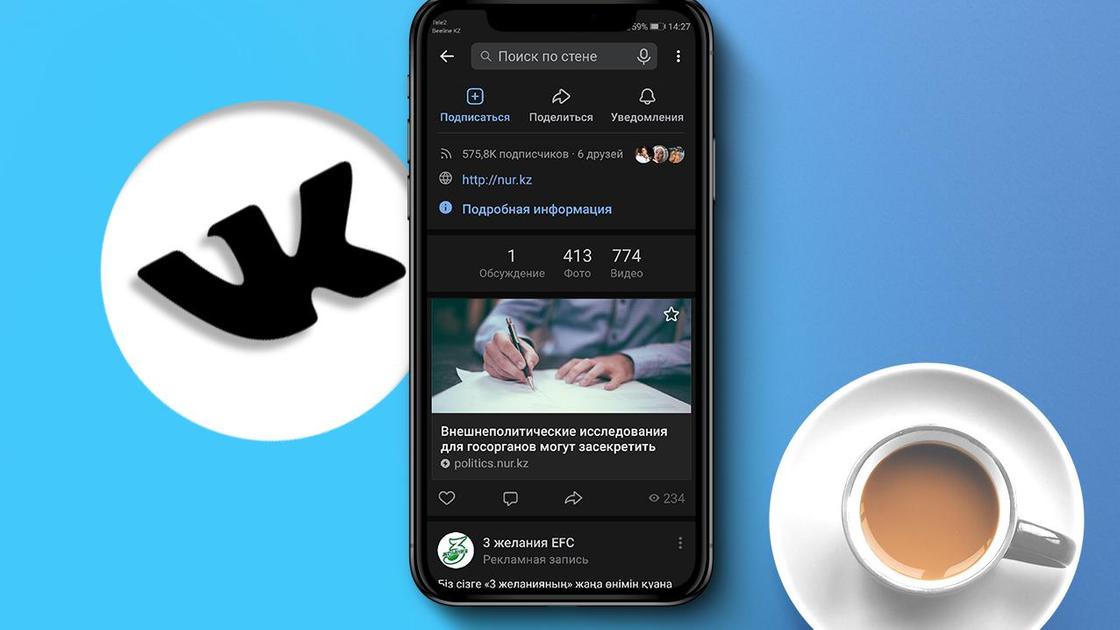
Социальная сеть «ВКонтакте» насчитывает 72,5 миллиона пользователей. Для удобства общения люди создают в ВК группы по интересам. Разберемся, как создать сообщество на ПК и мобильном устройстве.
Как создать группу в ВК через мобильное приложение
Приложения для Android и iOS отличаются интерфейсом и расположением важных инструментов. Разберем принцип создания группы в ВК на разных мобильных девайсах.
Создание группы на Android
Отметим, что предложенная пошаговая инструкция применима не только к смартфонам, но и планшетам. Приложение и настройки не отличаются от выбранного устройства. Как создать группу ВК на телефоне? Для этого выполните такие действия:
- Скачайте с Play Маркет и установите мобильное приложение VK.
- Войдите в профиль.
- Найдите внизу «Сервисы» и выберите их.
- Тапните на появившейся странице по разделу «Сообщество».
- Нажмите в новом окне на плюсик в правом верхнем углу.
- Выберите требуемый тип сообщества.
- Введите название, тематику и тип группы.
- Поставьте галочку, что согласны с правилами площадки, нажмите «Создать сообщество».
Группа создана, осталось ее настроить.
Как создать группу в ВК на iPhone?
Порядок создания сообщества выглядит так:
- Установите мобильное приложение на телефон и авторизуйтесь в социальной сети.
- Нажмите на кнопку в виде трех полосок в нижней части интерфейса.
- Выберите в меню «Группы».
- Нажмите на плюсик в правом верхнем углу.
- Выберите тип сообщества, дайте ему заголовок, тематику, сайт (при необходимости) и прочую информацию.
- Нажмите «Создать сообщество» и настройте созданную группу.
Система предлагает на выбор несколько разновидностей сообществ. Условно их можно поделить на паблики, группу и мероприятия. К пабликам относятся:
- «Бизнес». Подходит кафе, магазинам, кинотеатрам, банкам, клубам, чтобы извещать посетителей о различных новостях, связанных с бизнесом.
- «Тематическое сообщество». Предназначено для новостей и афиш, тематических блогов и СМИ.
- «Бренд или организация». Подходит для продвижения товаров, благотворительных фондов, компаний, учебных заведений и тому подобного.
- «Публичная страница». Подходит музыкантам, блогерам, спортивным командам и прочим известным личностям.
Группа по интересам подходит для общения подписчиков. В ней есть блок «Обсуждения», пользователи пишут посты в ленту новостей, если разрешено администратором группы. Группы отлично подходят для объединения людей по интересам и обсуждения различных тем. Мероприятия предусмотрено для продвижения концертов, выставок, конференций, тренингов, мастер-классов и всего, что имеет конкретную дату.
Как создать группу через браузер на ПК
Процесс создания группы на ПК практически такой же, как и на мобильном устройстве, только вместо приложения используют браузер. Прежде чем начать выполнение операции, авторизуйтесь в личном профиле ВК.
Как создать группу в ВК на компьютере? Рассмотрим процесс создания группы на примере сообщества для бизнеса:
- В левом меню выберите «Сообщества».
- Нажмите на кнопку «Создать сообщество». Откроется окно с разными типами сообществ.
- Выберите «Бизнес».
- Впишите название для сообщества. Учтите, что доступно не более 48 символов.
- Укажите тематику группы. Выберите ее из раскрывающегося списка либо введите ключевое слово. Если не нашли требуемую тематику, то выберите близкую по смыслу. Позже ее можно изменить.
- Укажите ссылку на сайт, если таковой имеется.
- Нажмите «Создать сообщество».
Специалисты ВК советуют в описании товаров или услуг писать о конкурентных преимуществах и приводить конкретные примеры и факты, а не оценивать то, что предлагаете. Тогда клиенты смогут сделать самостоятельные выводы.
Сообщество создано, теперь приступайте к его настройке и заполнению. Официальный сайт ВК не рекомендует использовать слова, которые не имеют отношения к бизнесу пользователя. Грамотно составленная информация помогает потенциальным клиентам найти определенную группу среди огромного количества сообществ в ВК. Приступайте к составлению названия и описания:
- Перейдите по пути: «Настройки»→«Управление»→«Информация».
- Проверьте название. Учтите, что оно должно быть лаконичным и узнаваемым, отражающим род деятельности и тематику.
- Заполните описание. Напишите, о чем бизнес, чем он интересен и полезен для клиентов. Описание важно правильно составить, поскольку сообщества хорошо индексируются с поисковиками Google и Yandex.
- Установите обложку для сообщества.
Настройте кнопку действия. В разделе «Информация» выберите подходящий вариант:
- «купить» — подходит, если на сайте есть каталог;
- «записаться» — кнопка для онлайн-записей;
- «позвонить» — кнопка для того, чтобы клиенты могли связаться с вами в один клик.
Укажите в сообществе адреса офиса, салона, магазина, если это необходимо. Раздел «Адрес» поможет потенциальным клиентам на карте выстроить удобный маршрут. Не забудьте предоставить информацию о графике работы. Для удобства настройте меню сообщества, в которое можете разместить ссылки на товары, доставку, запись и прочее. Можно добавить до 7 ссылок, которые будут отображаться в виде карусели с картинками. Настроить меню сможете по пути «Управление»→«Настройки»→«Меню».
Не забудьте включить уведомления для сообщества, чтобы не пропускать сообщения от клиентов. Настройте приветственное сообщение, которое увидит клиент, впервые открыв диалог с сообществом.
Создать группу ВК несложно. Воспользуйтесь предложенными алгоритмами и создавайте группы для ведения бизнеса, обсуждения различных тем или общения с людьми из разных частей света.
Оригинал статьи: https://www.nur.kz/technologies/instructions/1717296-kak-sozdat-gruppu-v-vk-na-telefone/